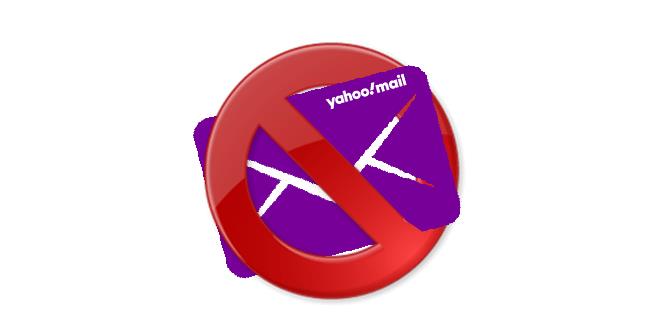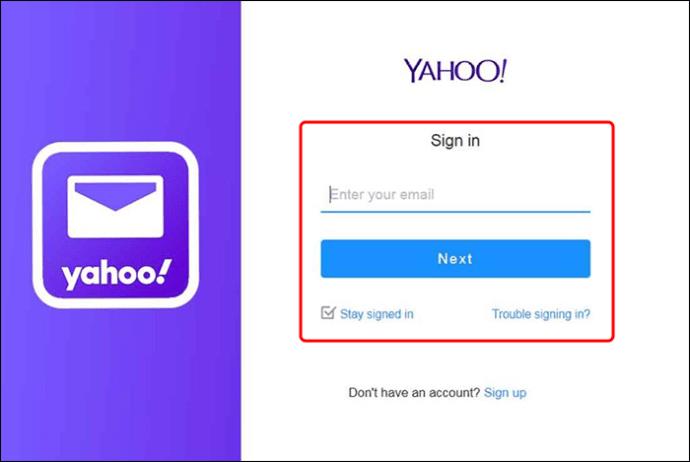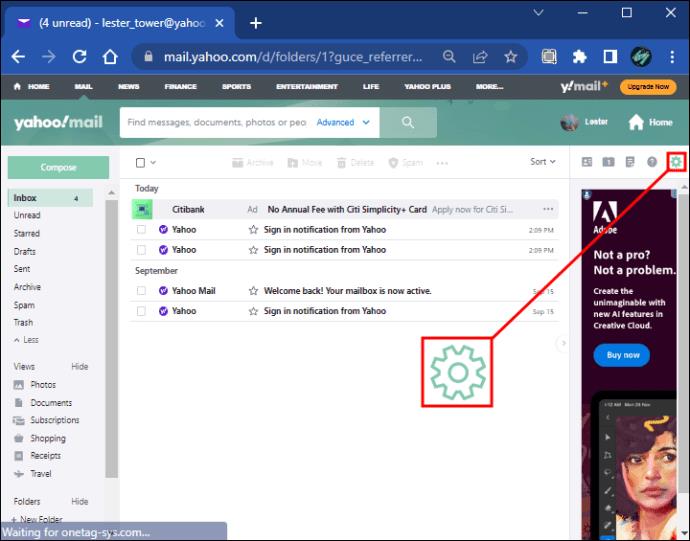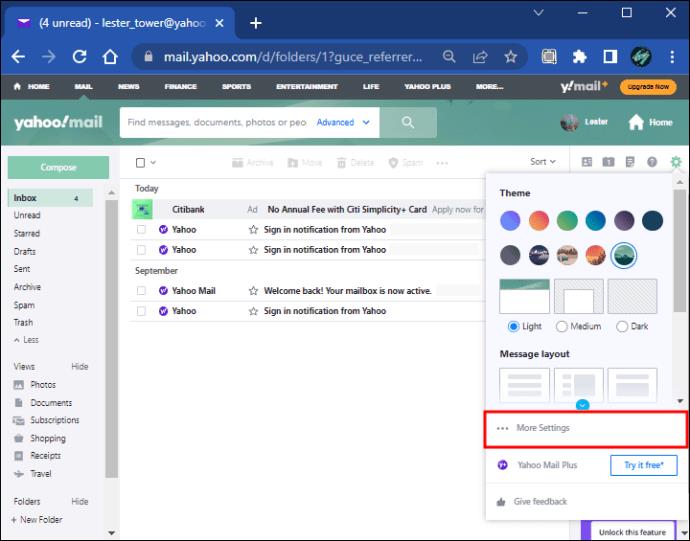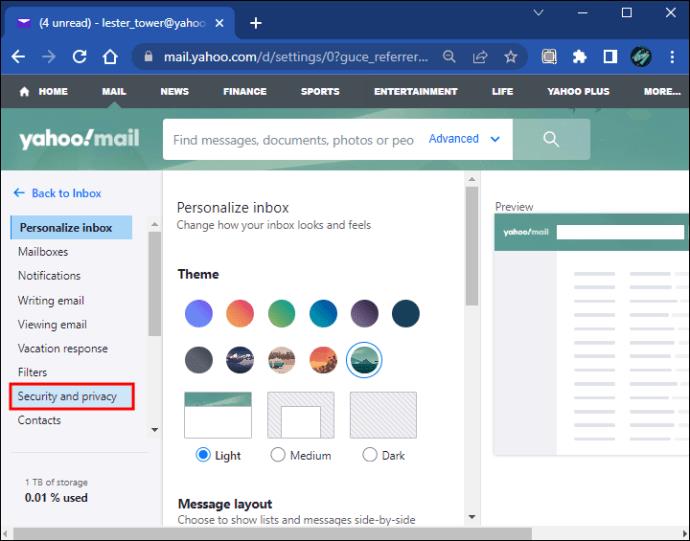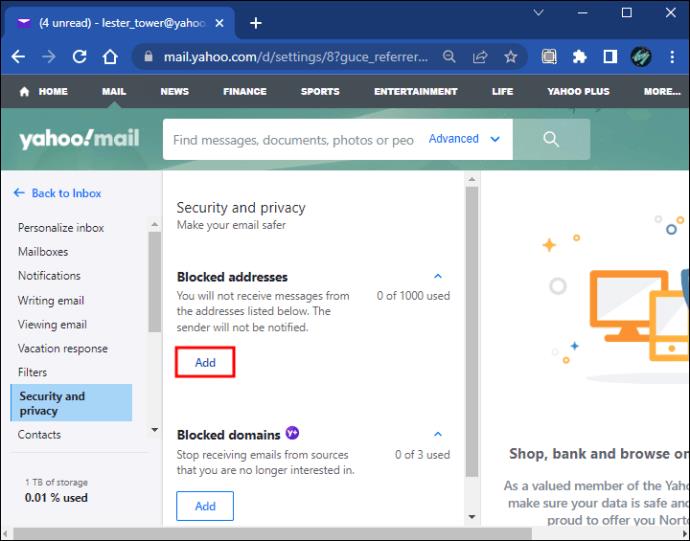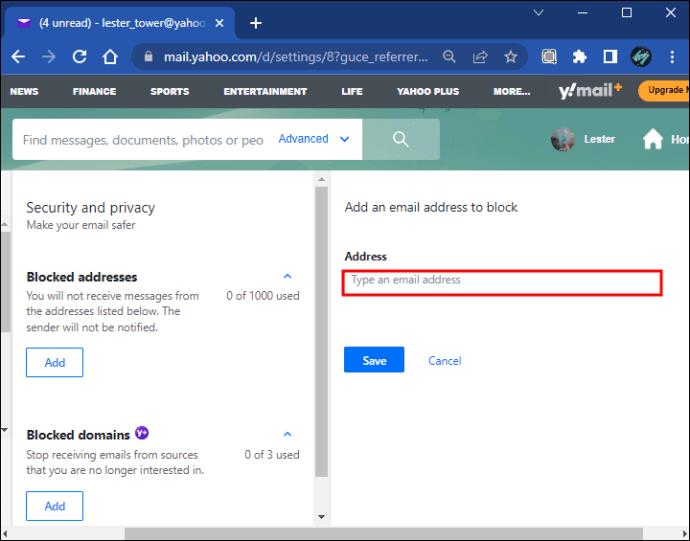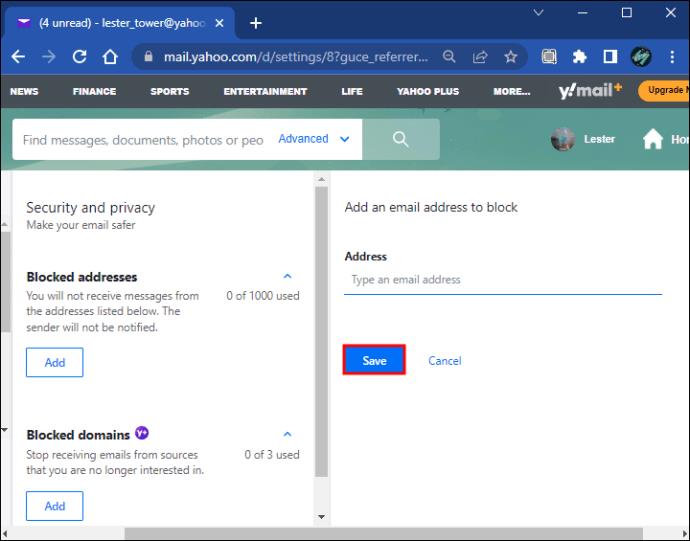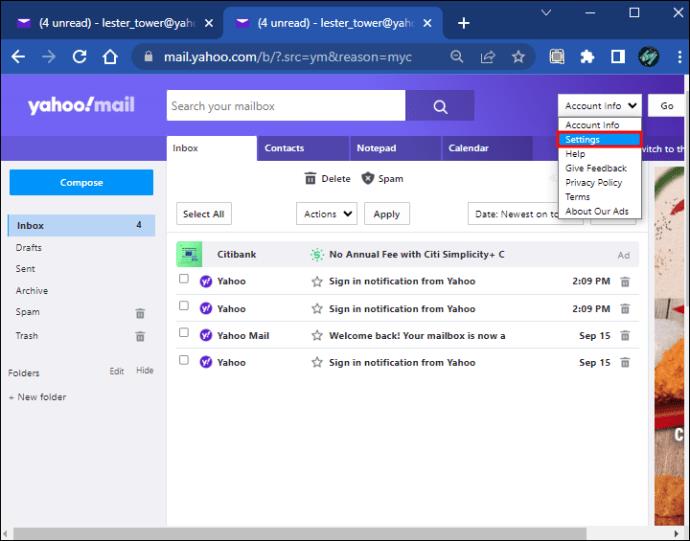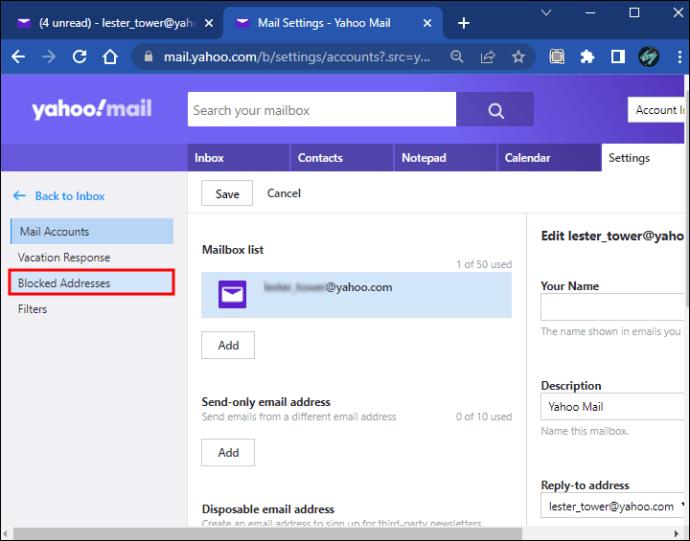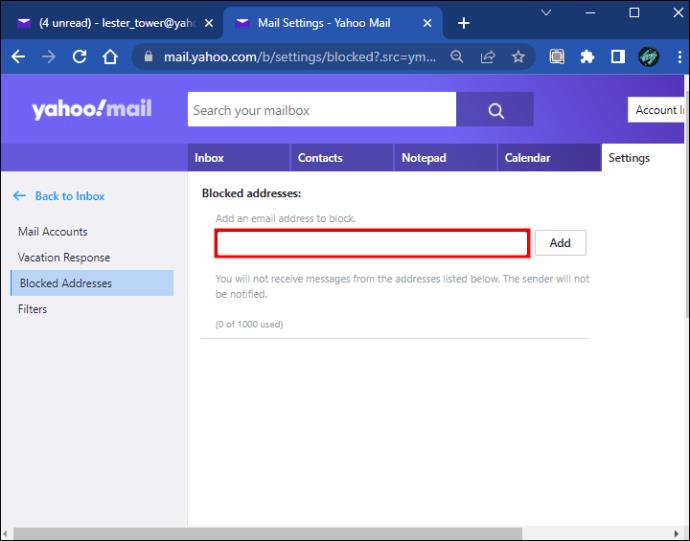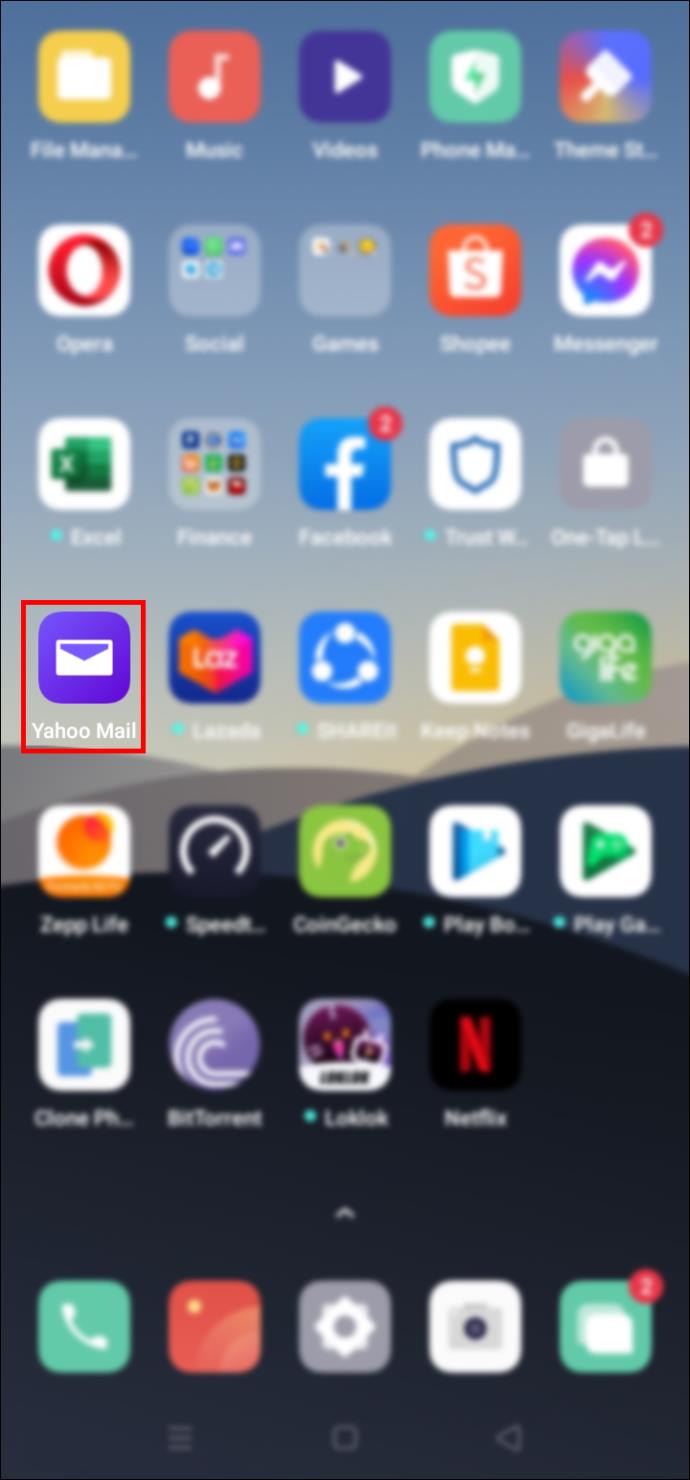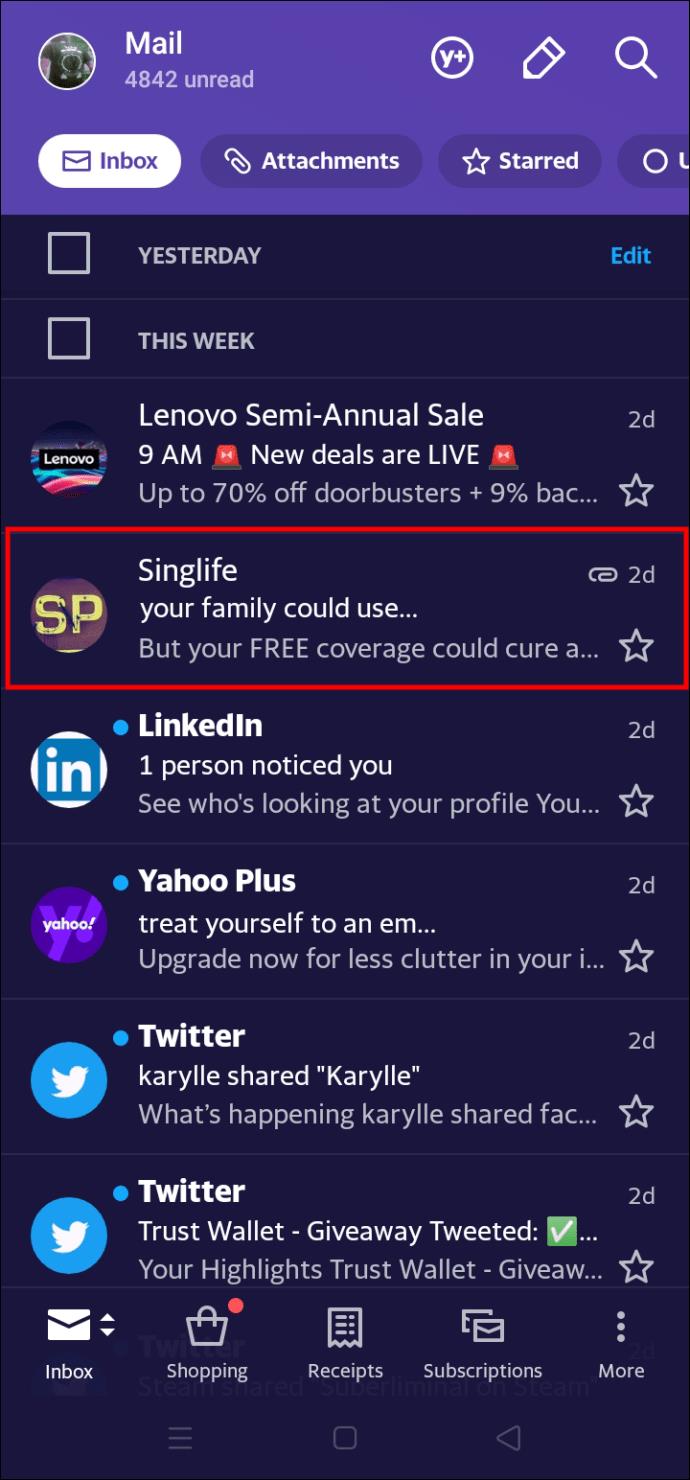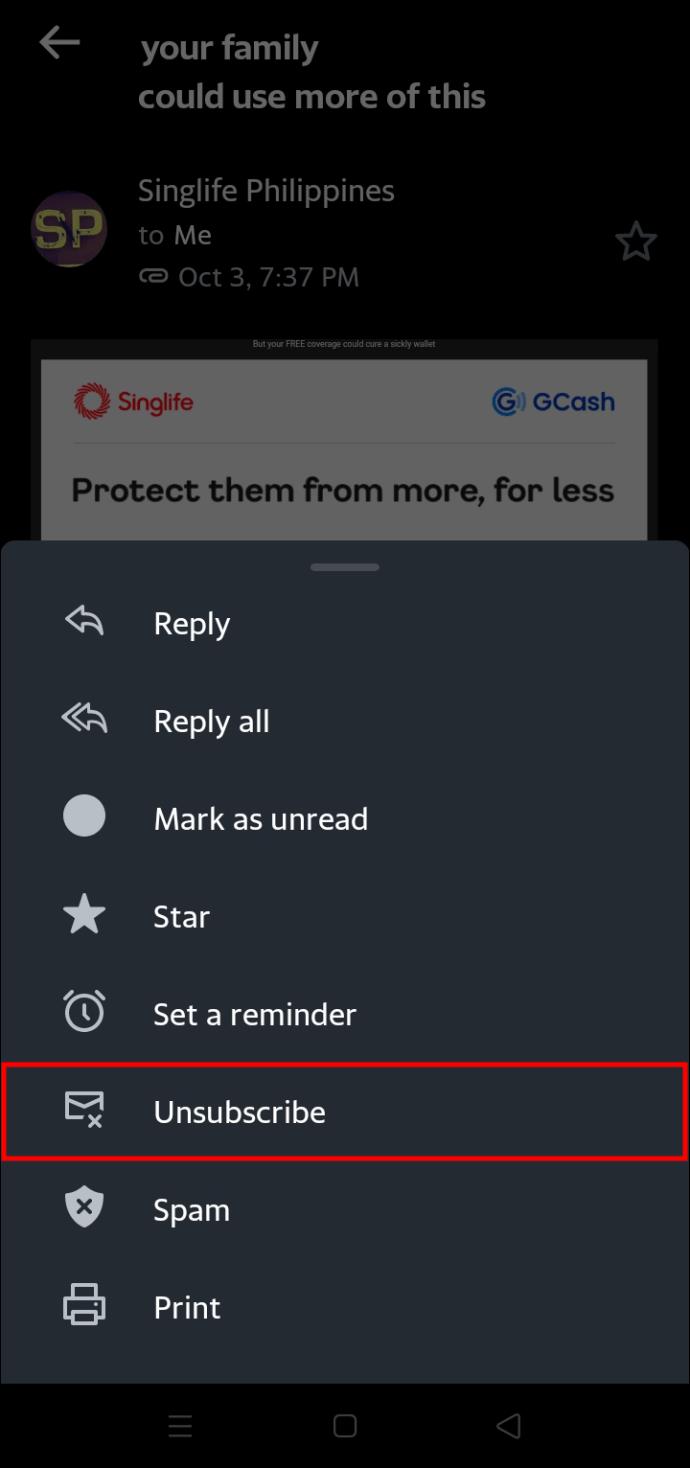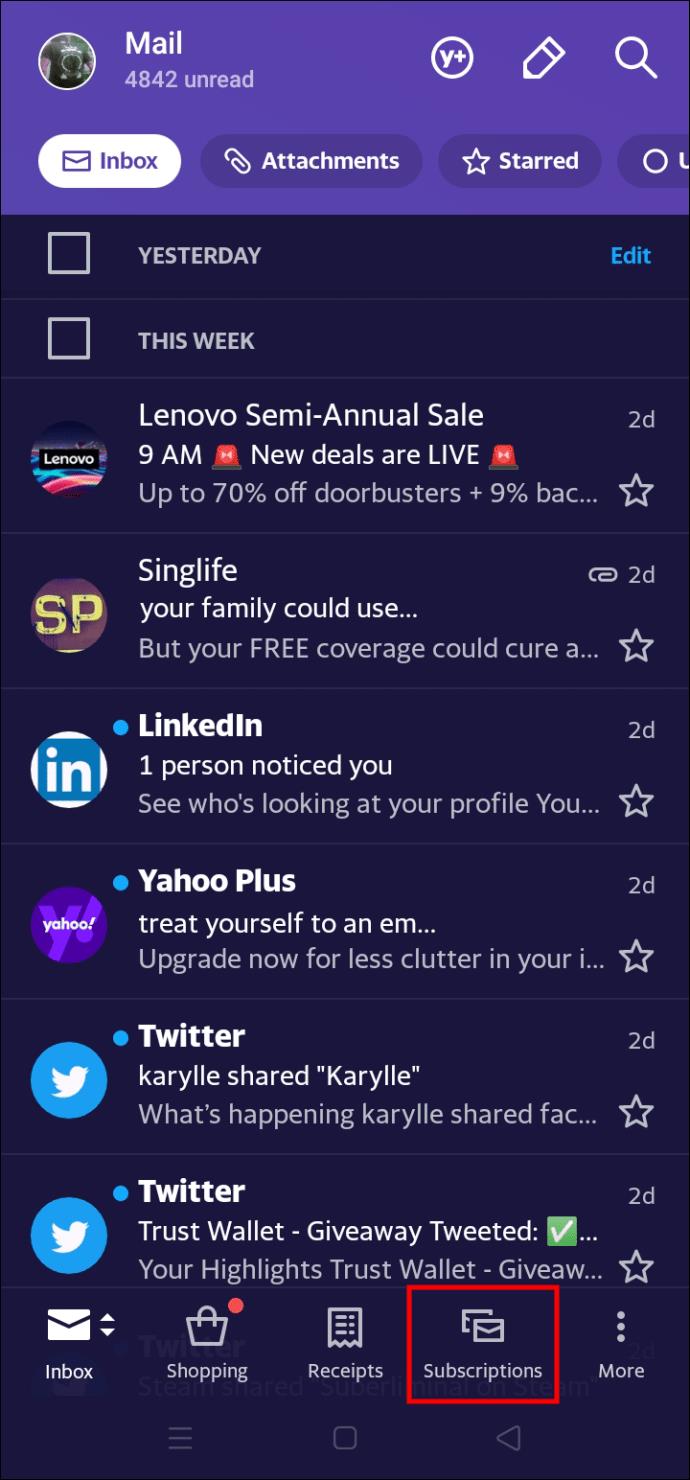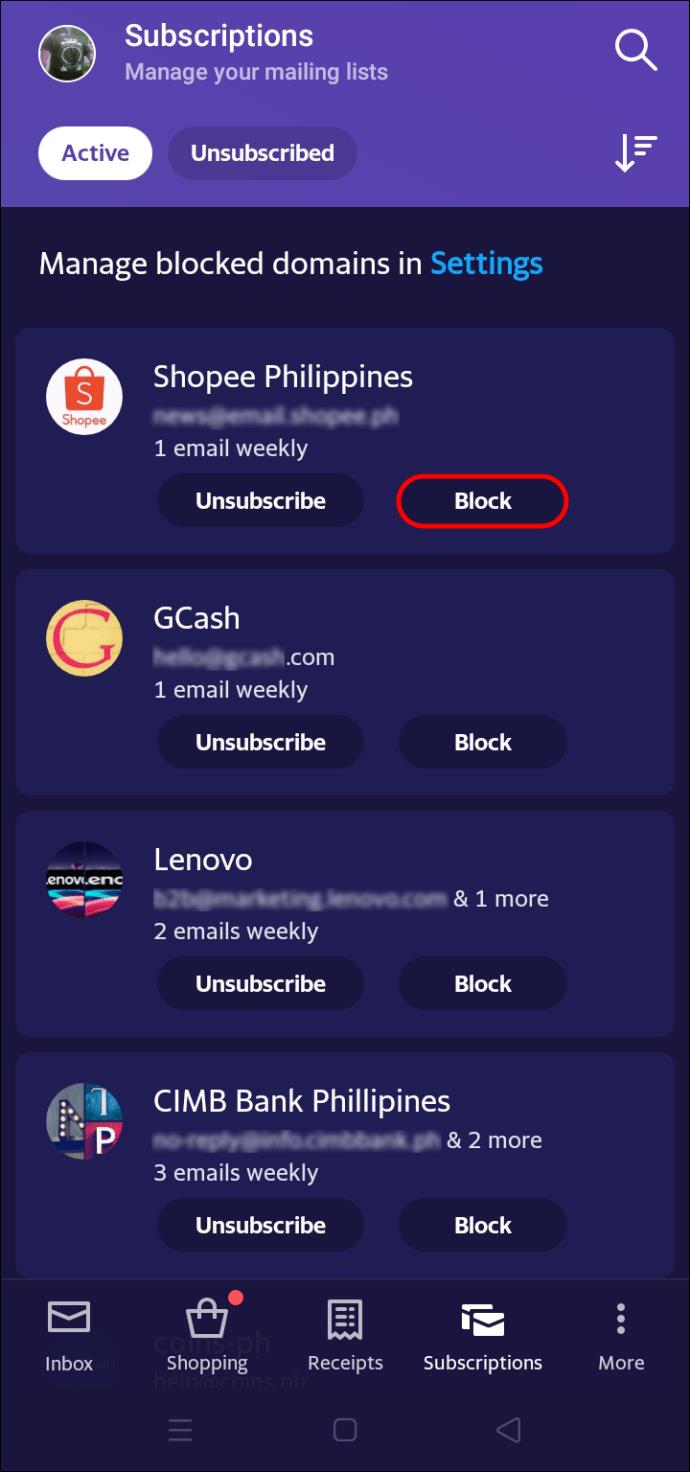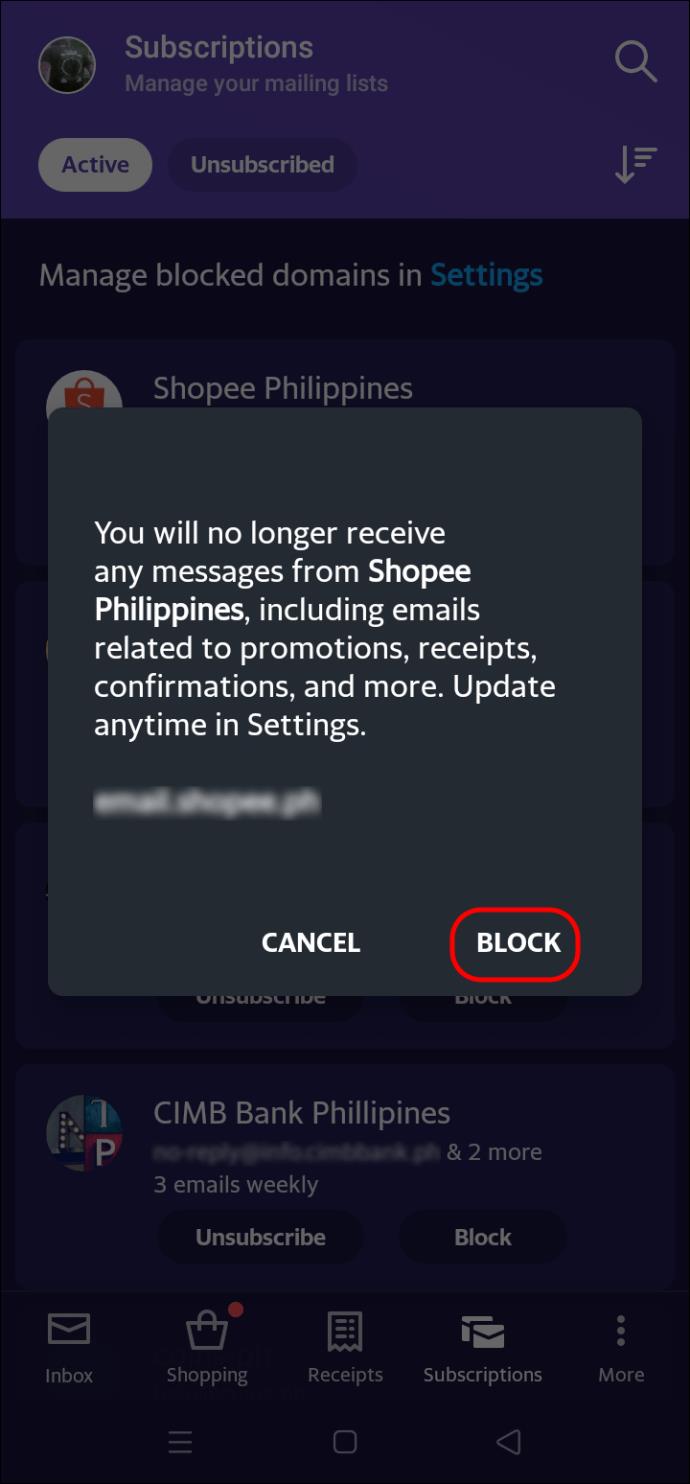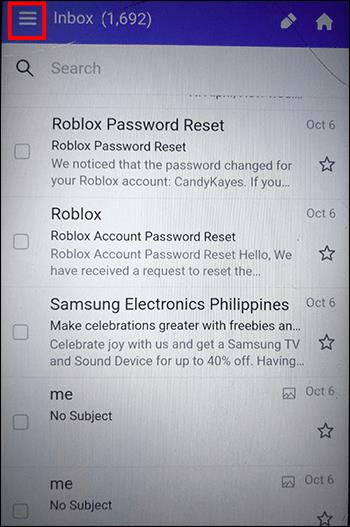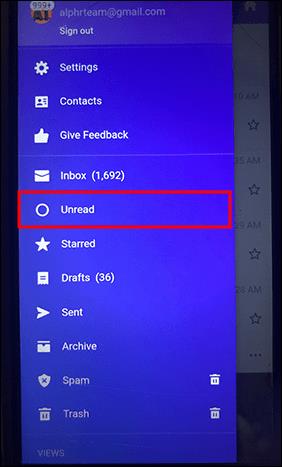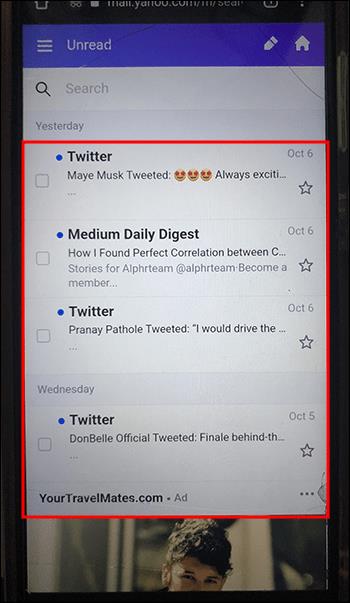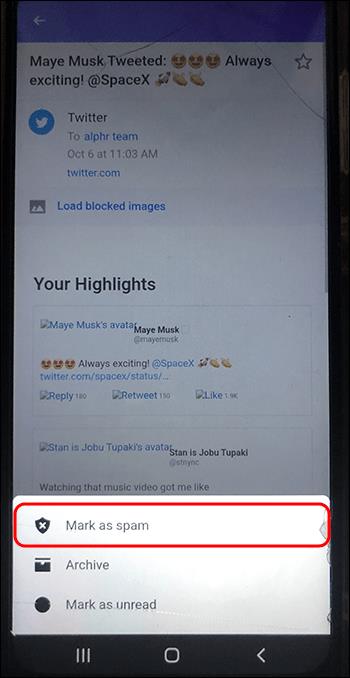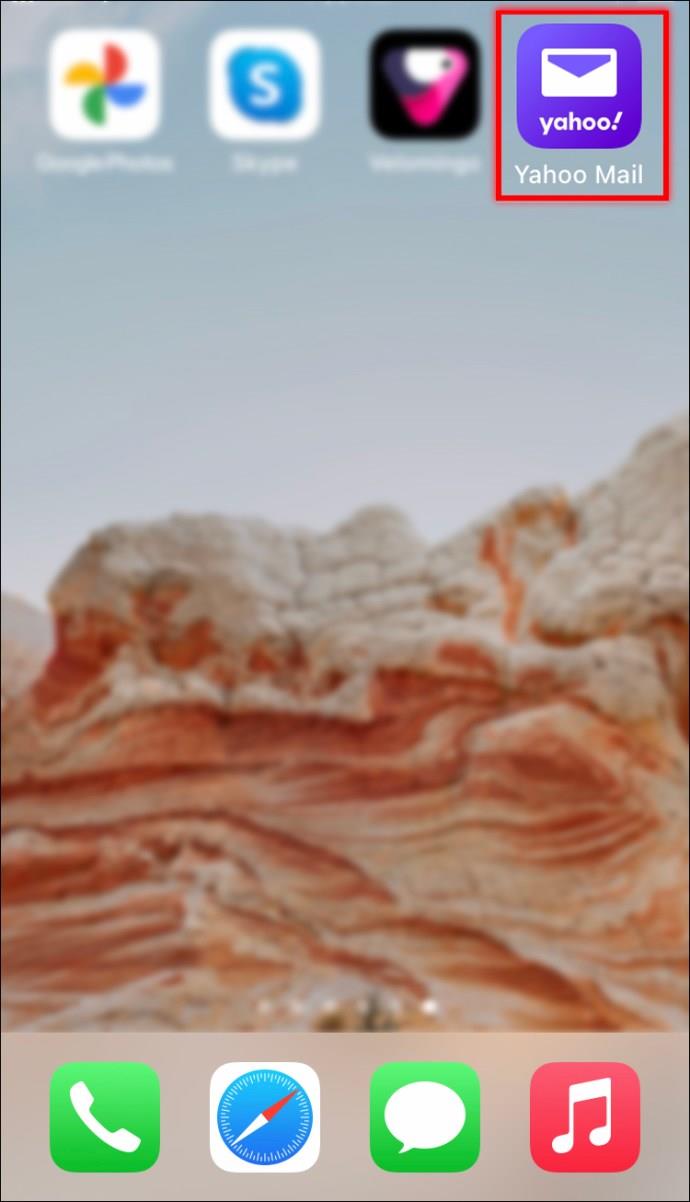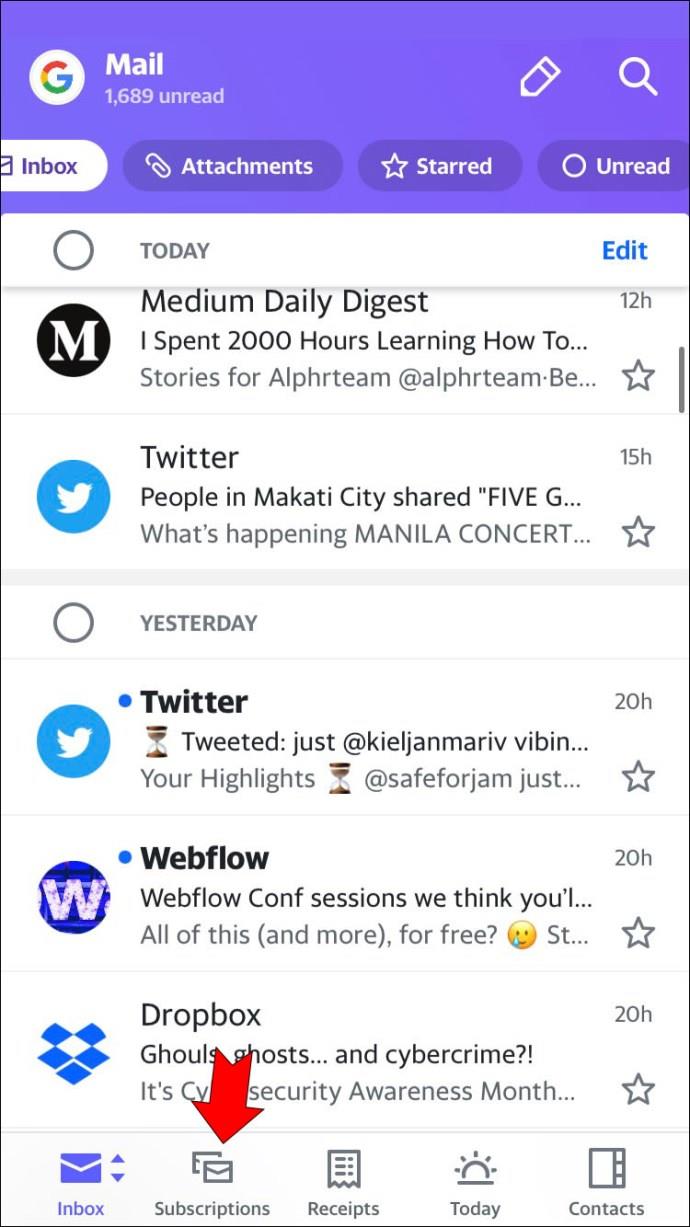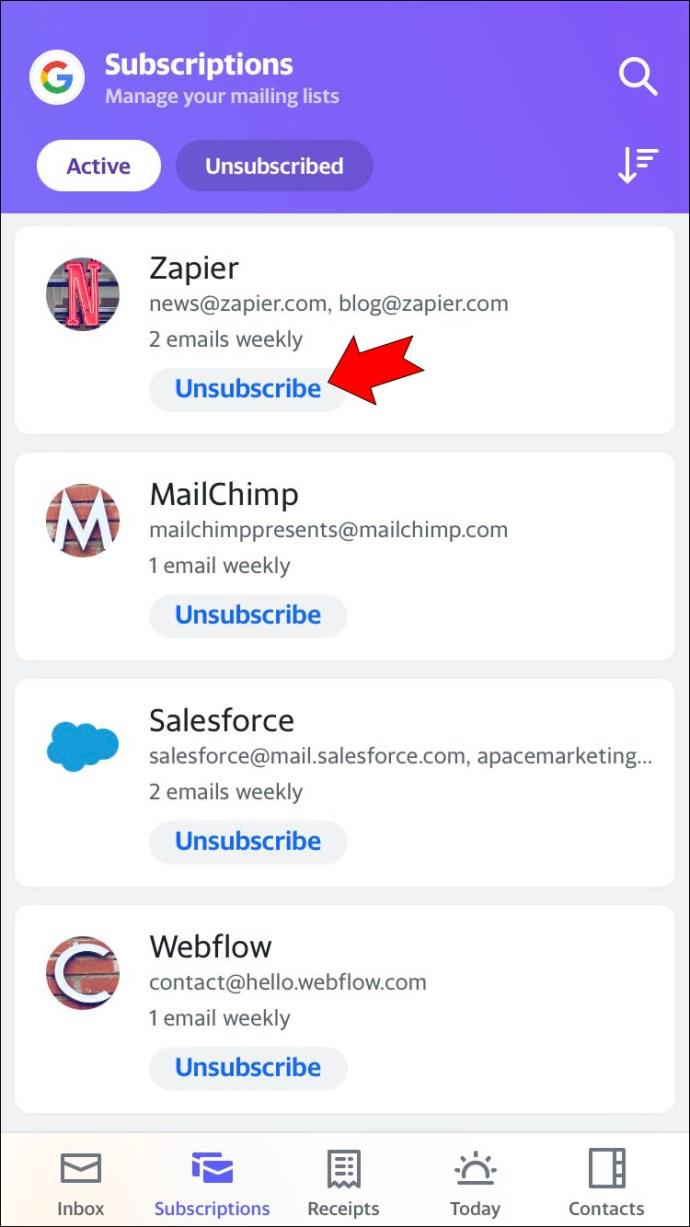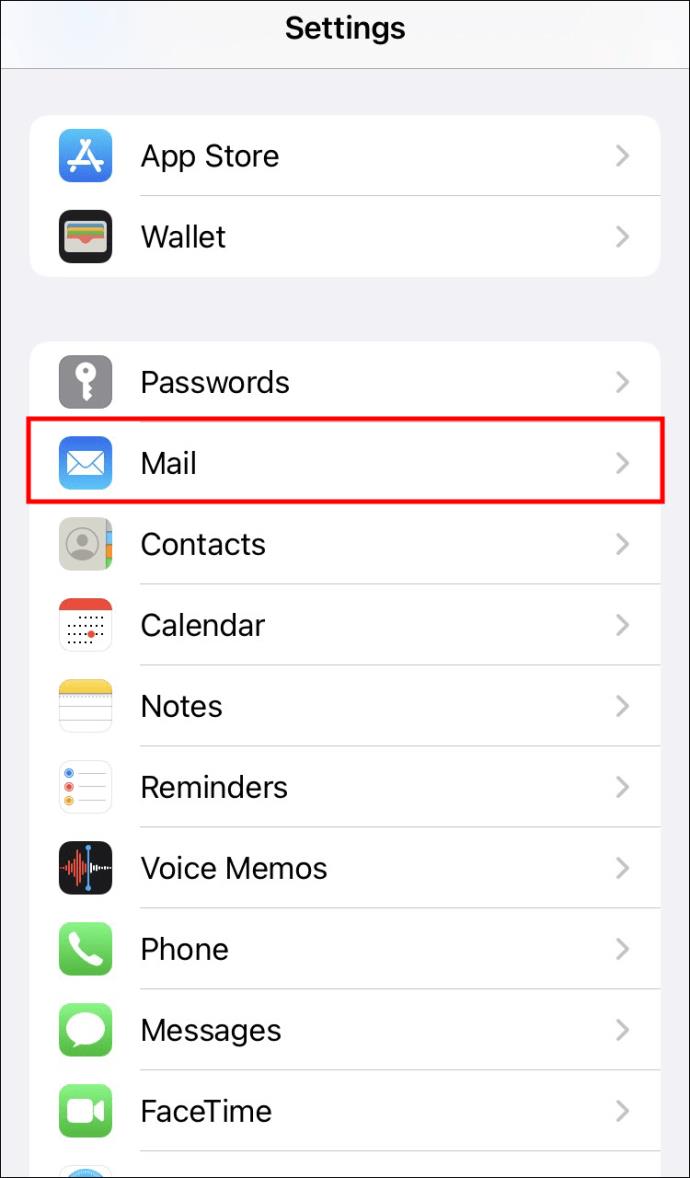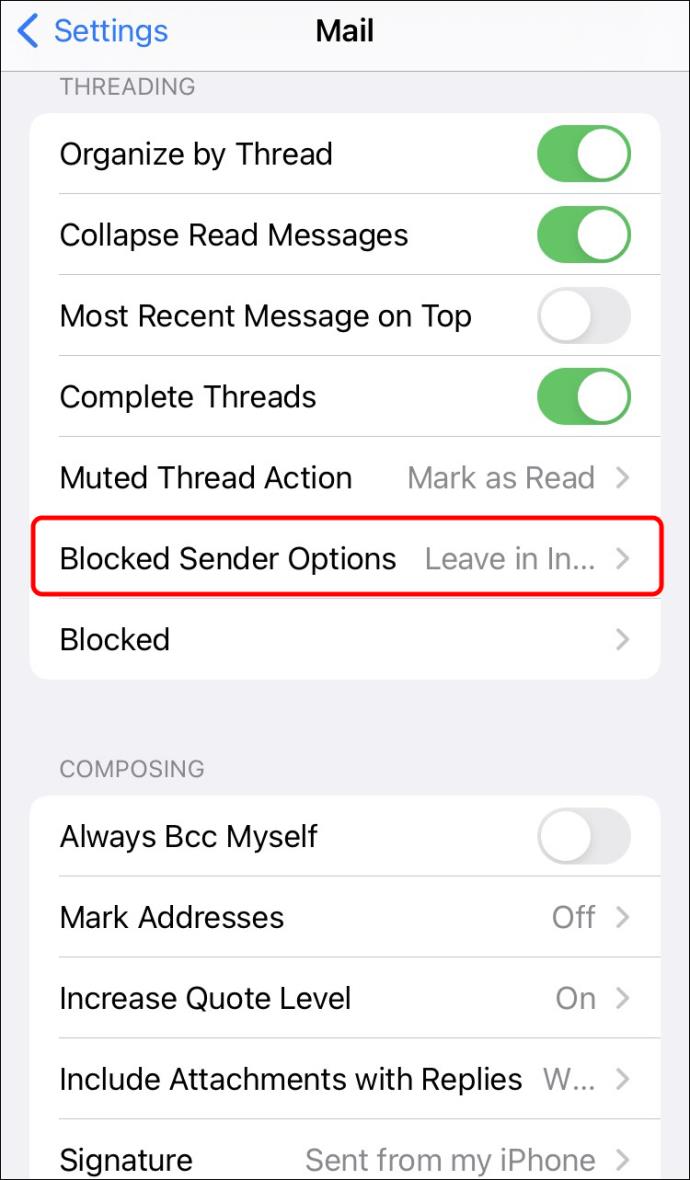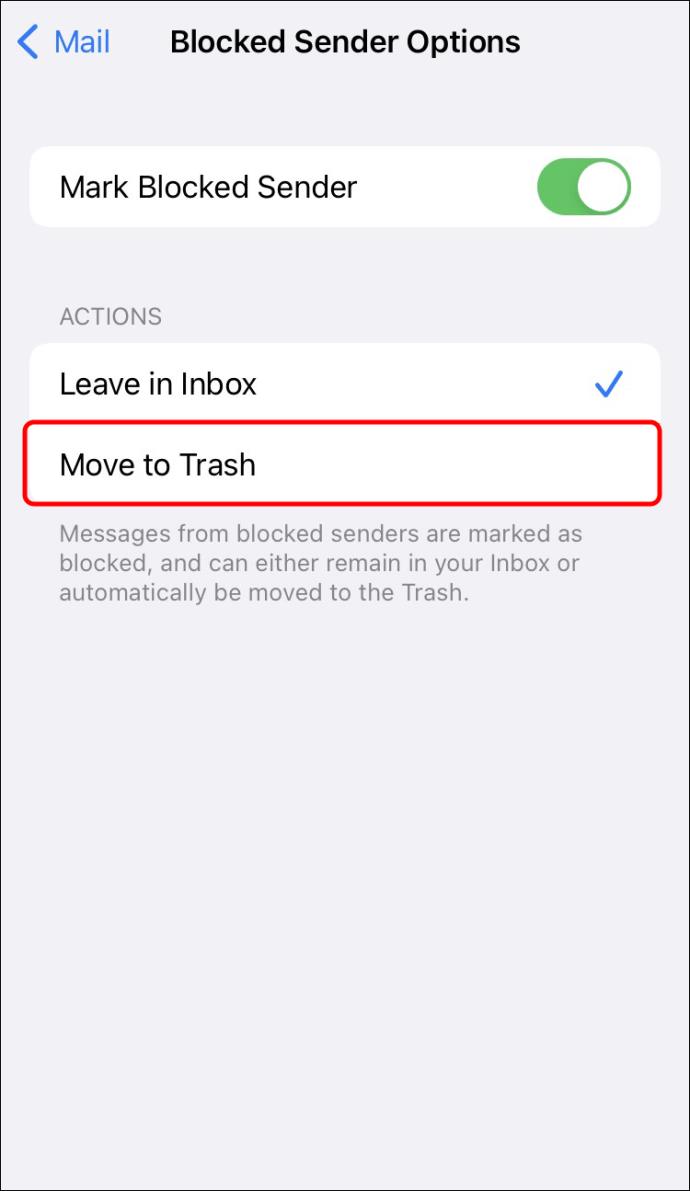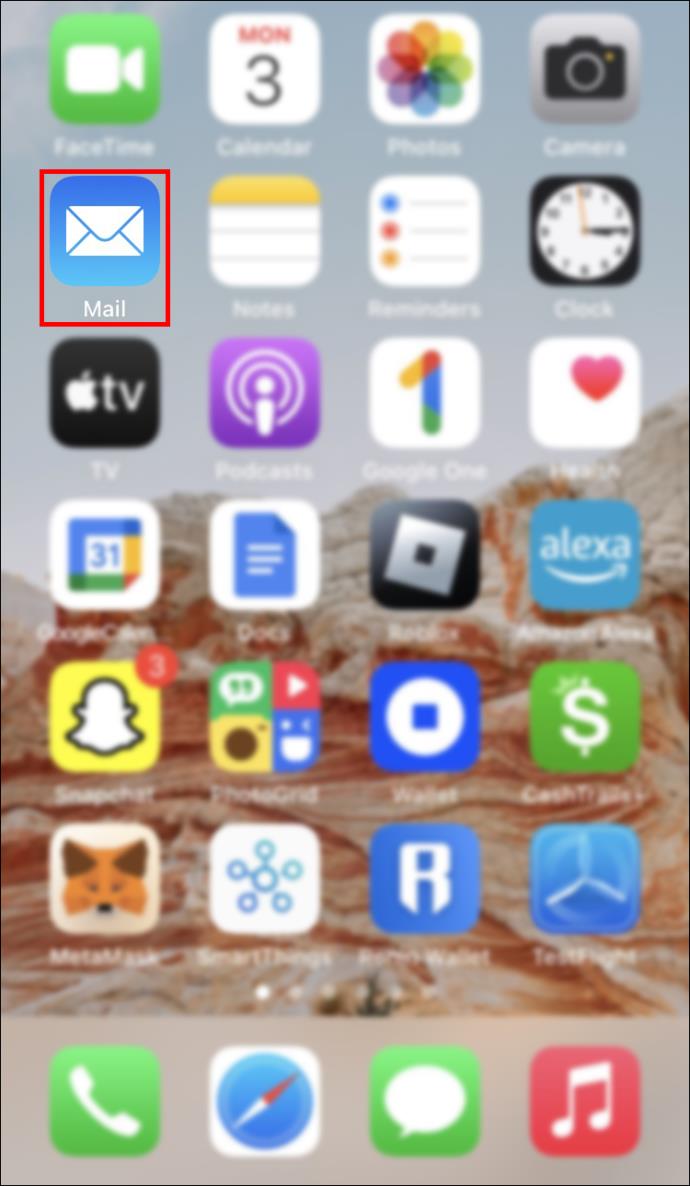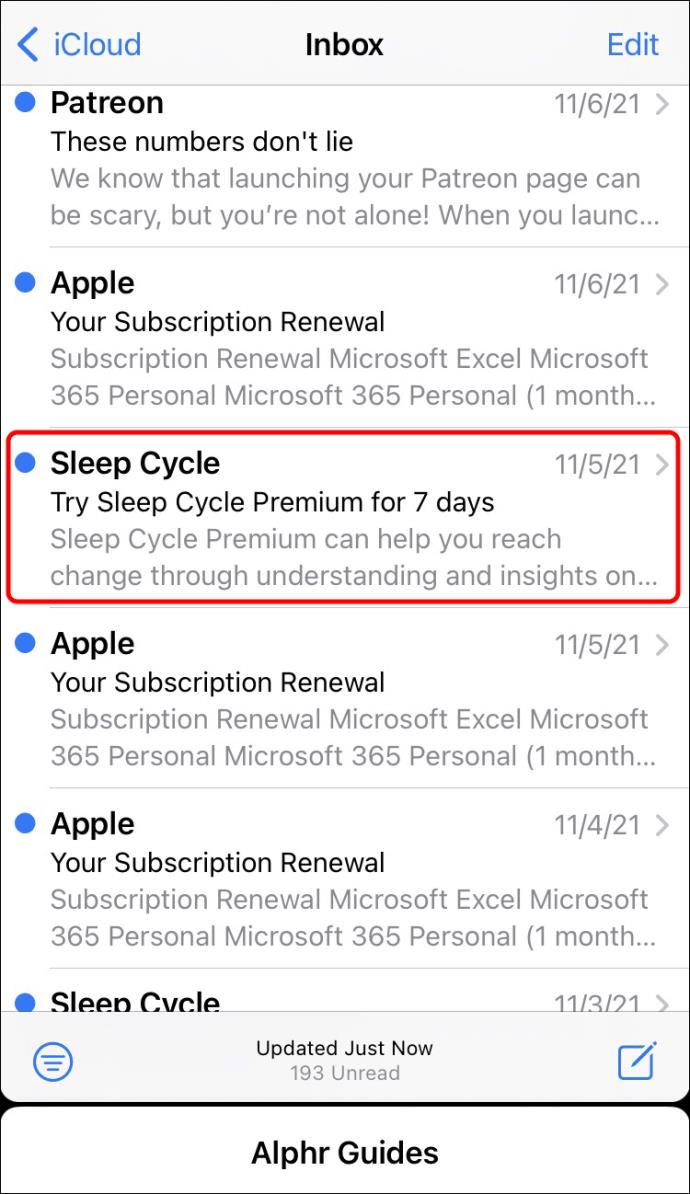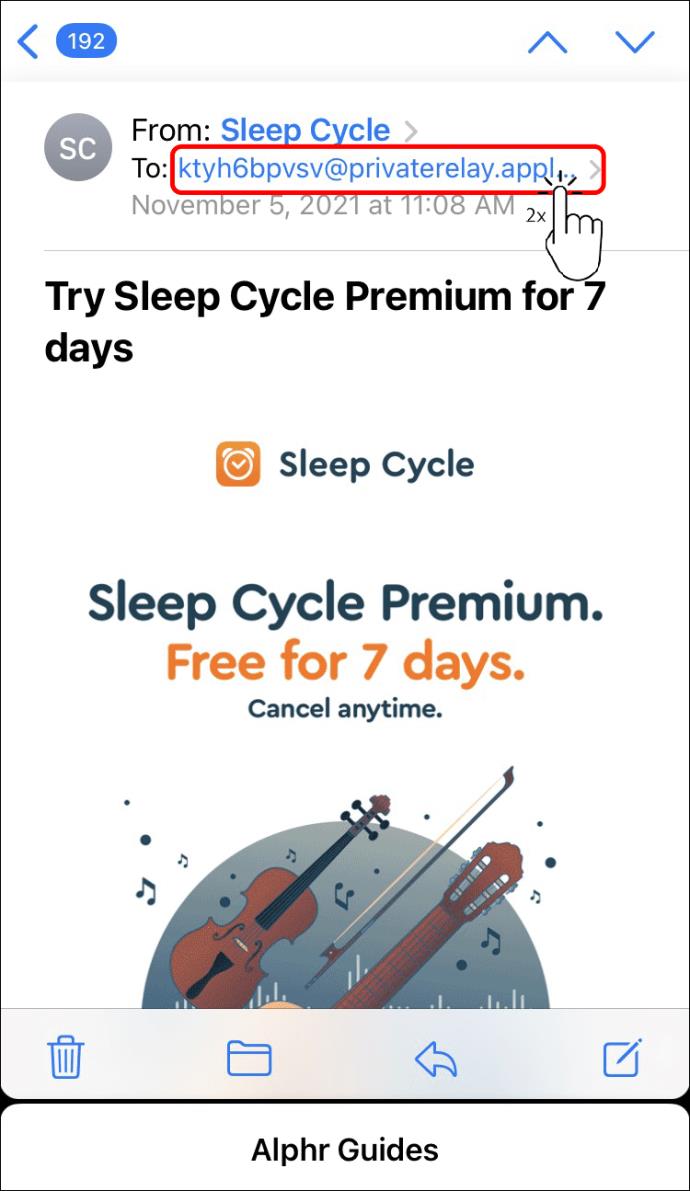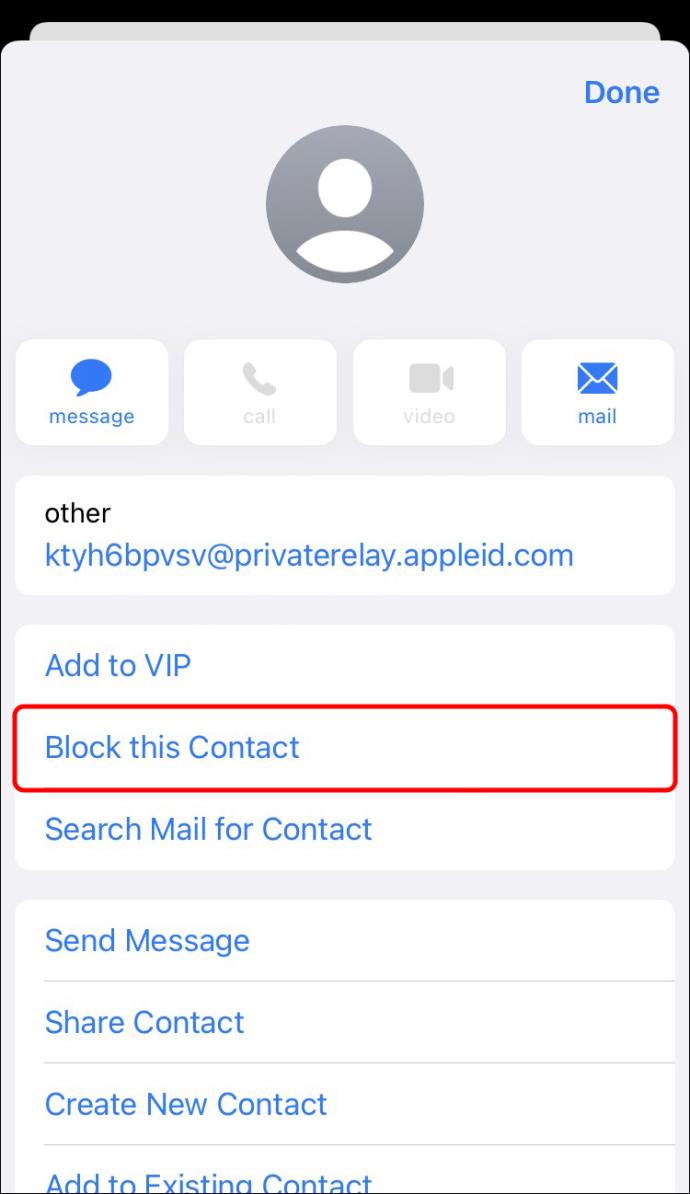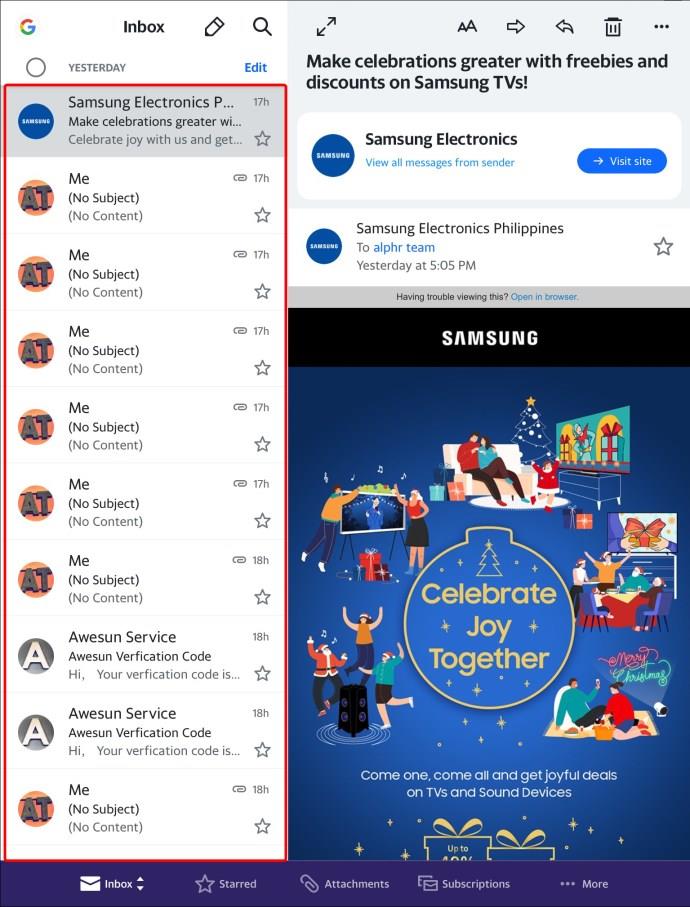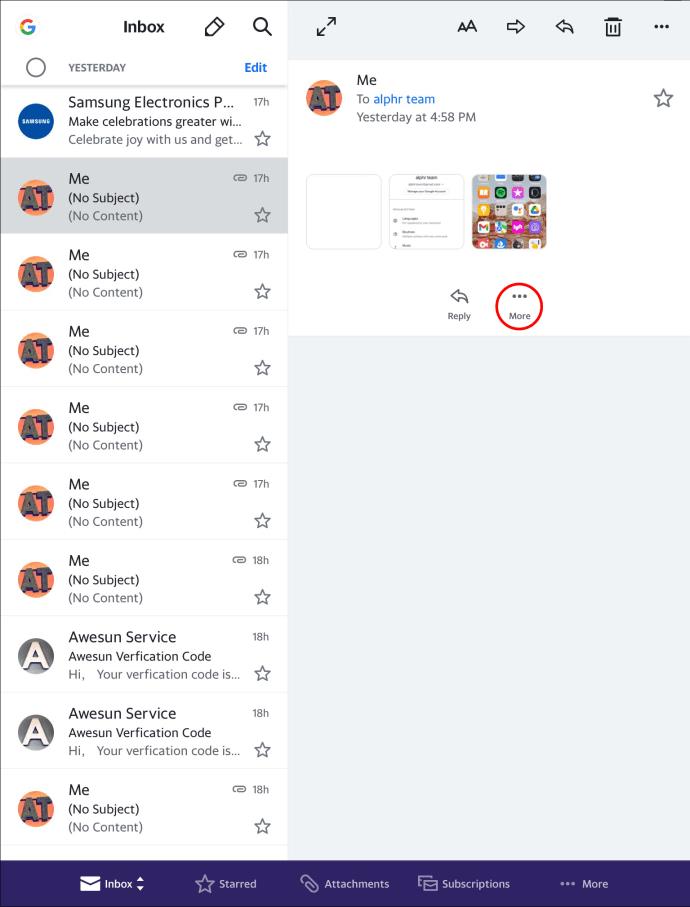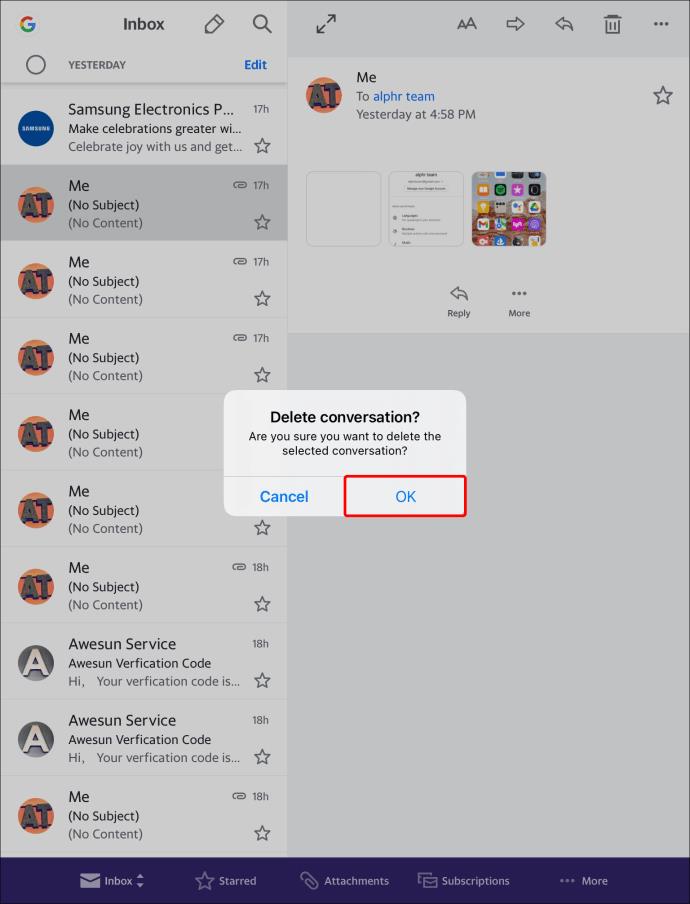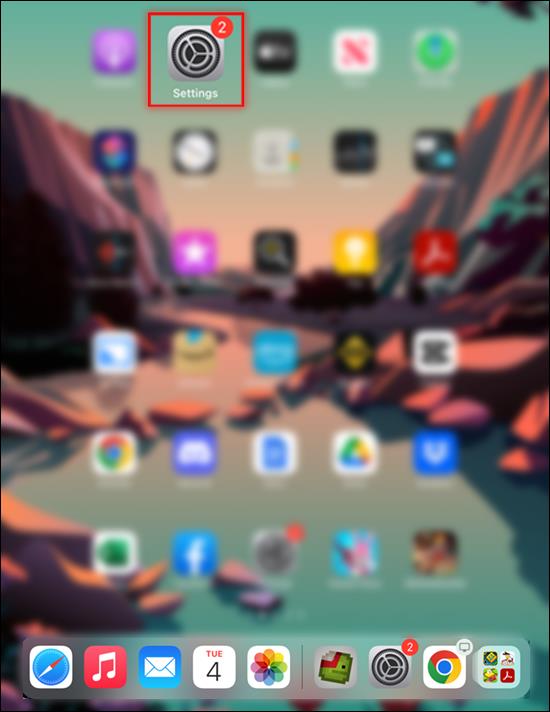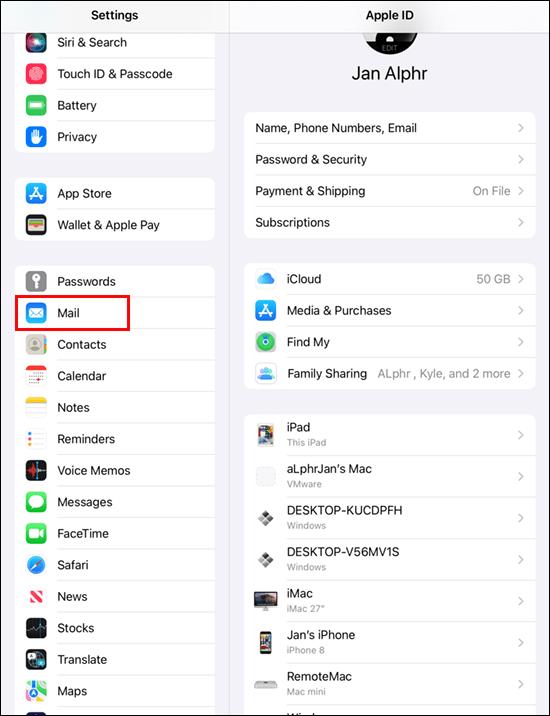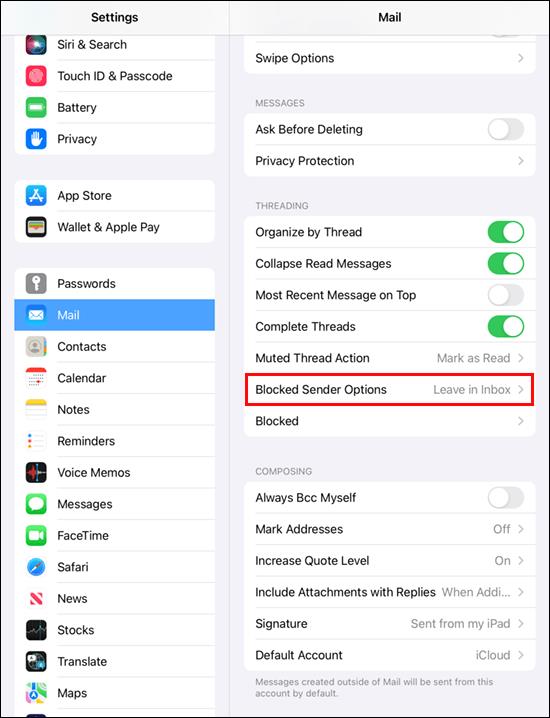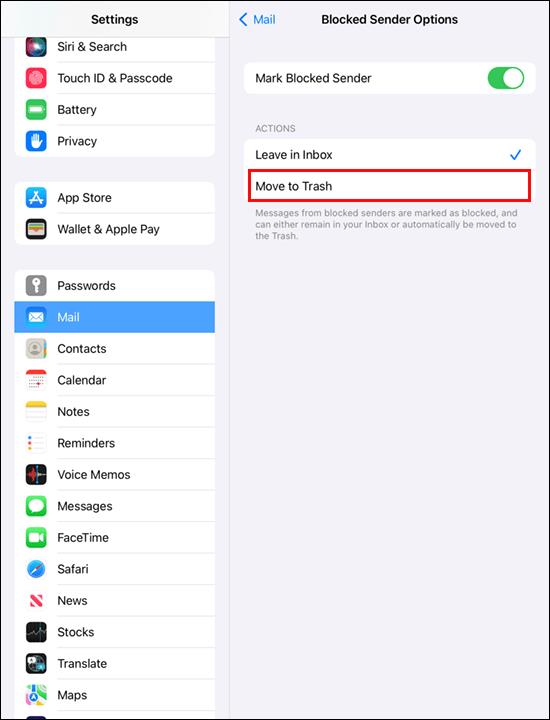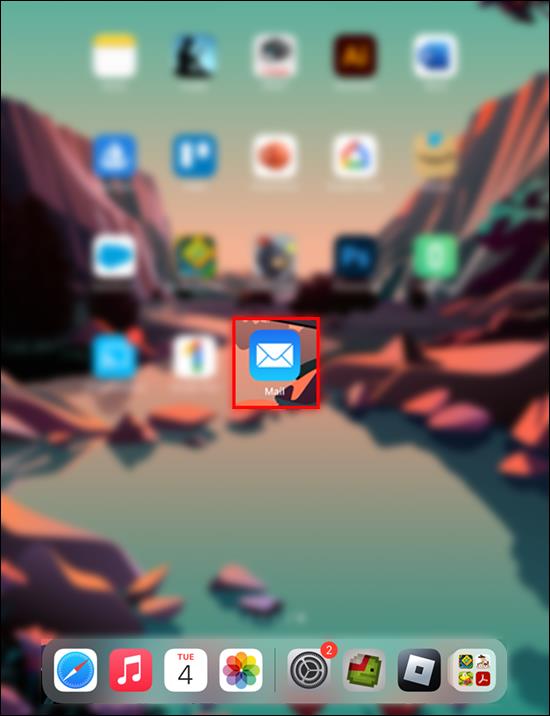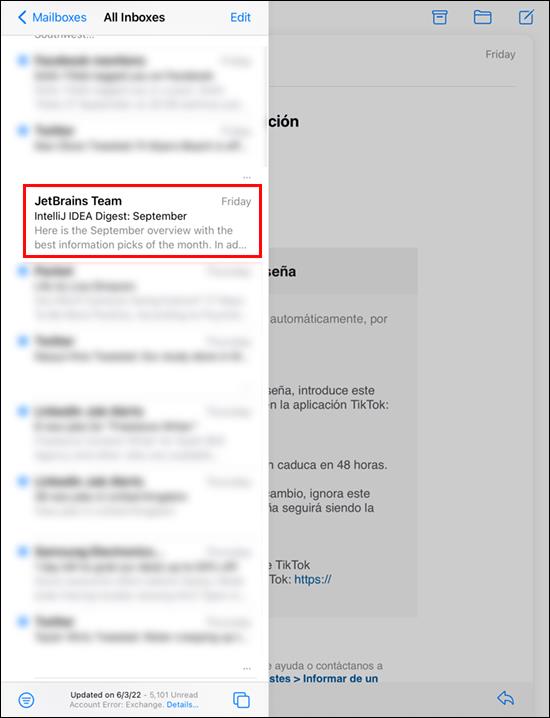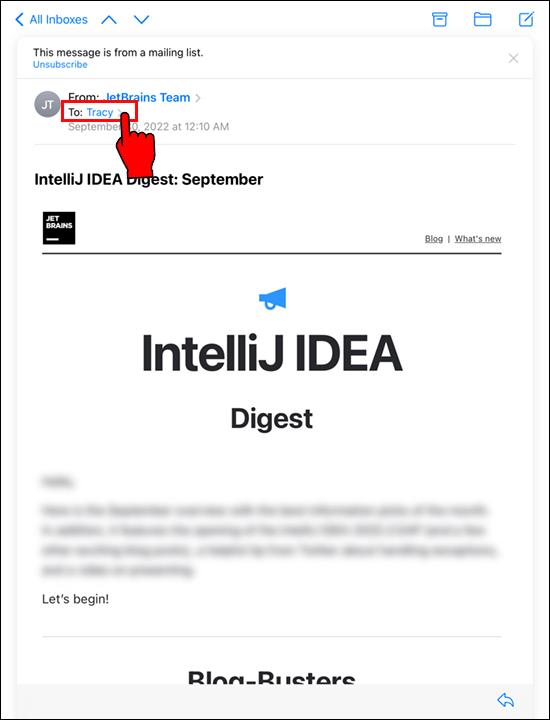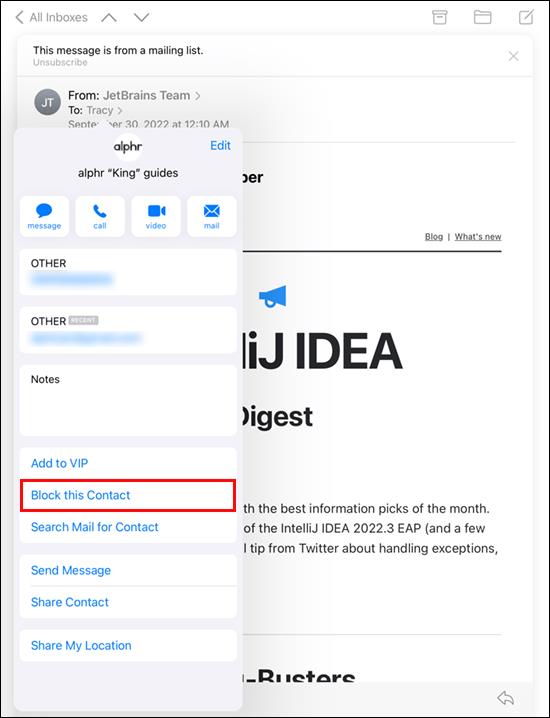डिवाइस लिंक
याहू मेल आपको 1000 ईमेल पतों को ब्लॉक करने और उनके ट्रैक में स्पैम प्रयासों को कम करने की अनुमति देता है। हम आपको दिखाएंगे कि विभिन्न उपकरणों और ऑपरेटिंग सिस्टम का उपयोग करके याहू पर ईमेल पतों को कैसे ब्लॉक किया जाए।
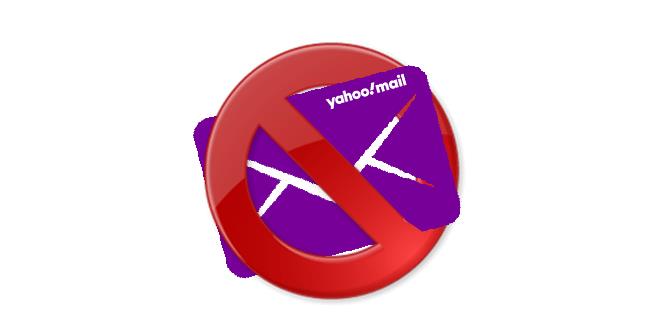
याहू में पीसी पर ईमेल एड्रेस को कैसे ब्लॉक करें
इन निर्देशों का पालन करने से आपको याहू प्लेटफॉर्म का उपयोग करके अपने कंप्यूटर पर ईमेल पतों को ब्लॉक करने में मदद मिलेगी।
- अपने इंटरनेट ब्राउज़र में याहू मेल खोलें और लॉग इन करें।
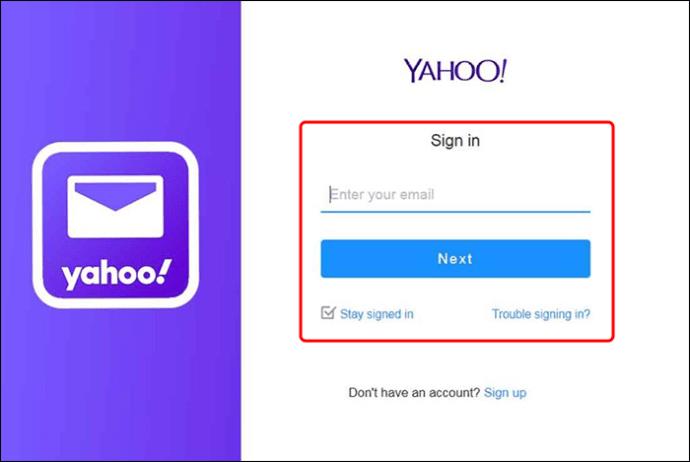
- ऊपरी दाएं कोने में "सेटिंग" आइकन पर क्लिक करें।
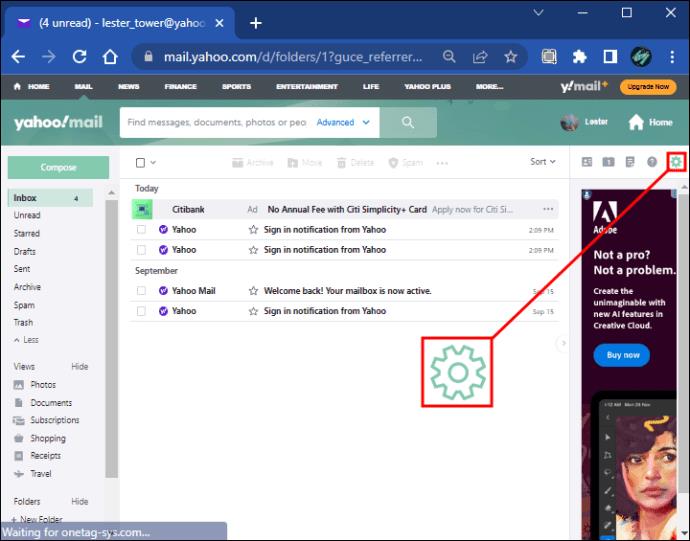
- निचले दाएं कोने में "अधिक सेटिंग" बटन दबाएं।
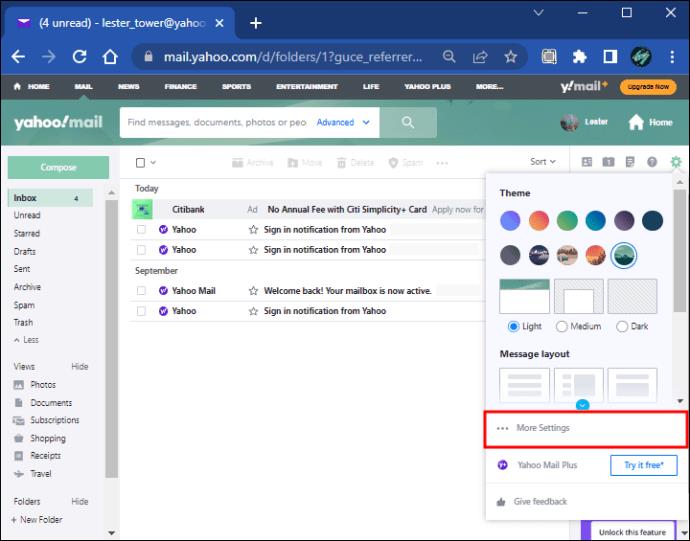
- सूची के बाईं ओर "सुरक्षा और गोपनीयता" टैग चुनें।
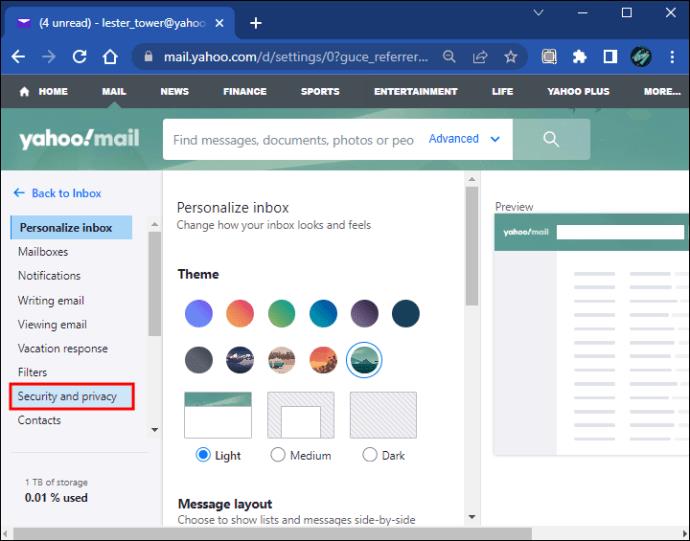
- "अवरुद्ध पते" विकल्प के बगल में "जोड़ें" दबाएं।
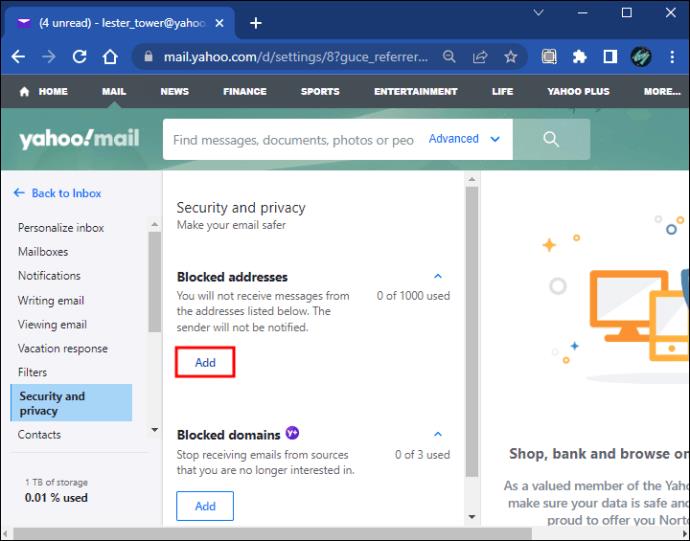
- जिस ईमेल पते को आप ब्लॉक करना चाहते हैं, उसके साथ "पता" फ़ील्ड भरें।
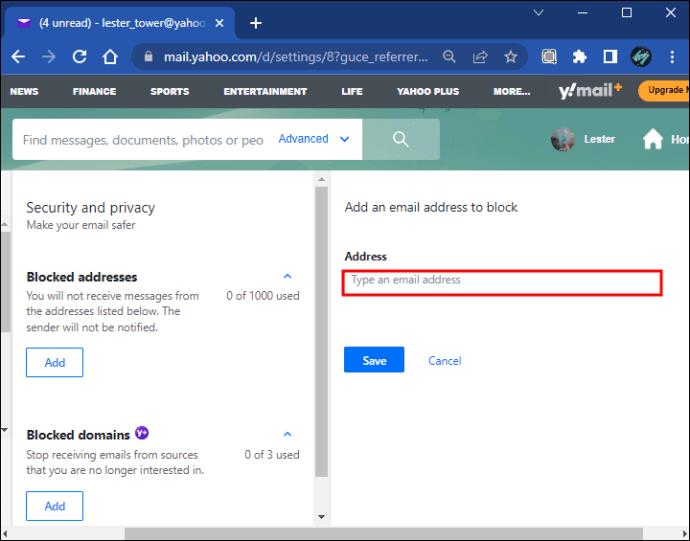
- "सहेजें" पर क्लिक करें।
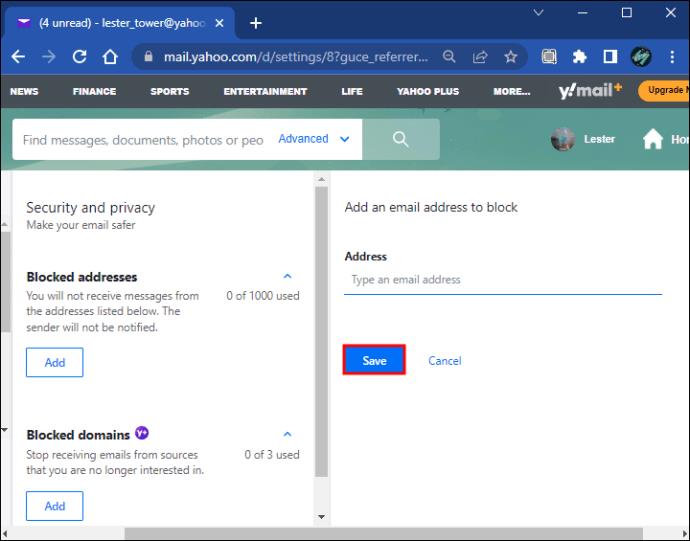
अब आपको "ब्लॉक किए गए पते" अनुभाग में आपके द्वारा ब्लॉक किए गए संपर्कों की सूची देखने में सक्षम होना चाहिए। आप उन पतों से आने वाले किसी और संदेश से परेशान नहीं होंगे। गलती होने की स्थिति में आप बाद में सूची को संशोधित कर सकते हैं।
आपके कंप्यूटर पर उपयोग करने के लिए आपके लिए एक सरल Yahoo विकल्प भी है। यदि आप इंटरनेट कनेक्शन की समस्याओं का सामना कर रहे हैं या ब्राउज़र की समस्याएँ हैं, तो आप नियमित याहू मेल से याहू मेल बेसिक पर स्विच कर सकते हैं। जब आप मूल बातों पर ध्यान केंद्रित करना चाहते हैं तो नेविगेट करना भी आसान होता है और एक सुव्यवस्थित अनुभव प्रदान करता है। मेल बेसिक में ईमेल पतों को ब्लॉक करने के लिए, कृपया निम्नलिखित करें:
- ऊपरी दाएं कोने में "सेटिंग" टैब चुनें।
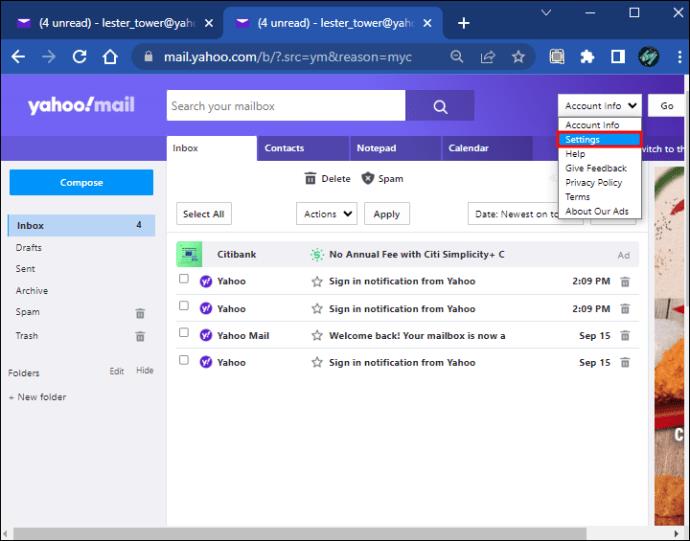
- फिर बाईं ओर "अवरुद्ध पते" बटन चुनें।
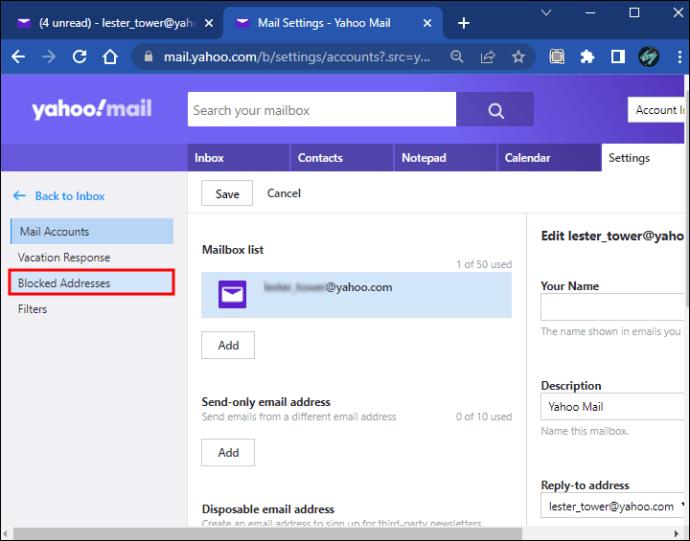
- "एक पता जोड़ें" फ़ील्ड में ईमेल पता दर्ज करें और धन चिह्न पर क्लिक करें।
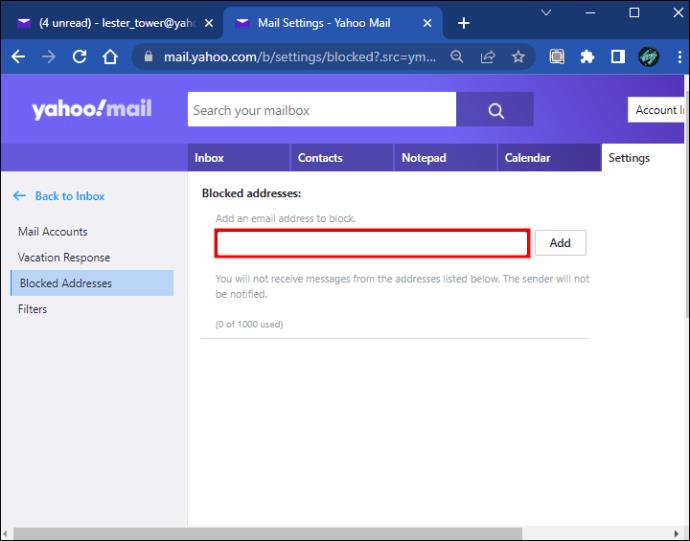
दर्ज किया गया संपर्क अब ब्लॉक कर दिया गया है और इस विशिष्ट प्रेषक के संदेश अब स्वचालित रूप से हटा दिए जाएंगे।
Android डिवाइस पर Yahoo में ईमेल एड्रेस को कैसे ब्लॉक करें
अपने एंड्रॉइड स्मार्टफोन पर याहू मेल का उपयोग करना पीसी के समान अनुभव प्रदान करता है, इसलिए आप चलते-फिरते अपनी जरूरत की हर चीज को पूरा कर सकते हैं। किसी संपर्क को ब्लॉक करने के लिए, इन चरणों का पालन करें:
- याहू मेल ऐप खोलें।
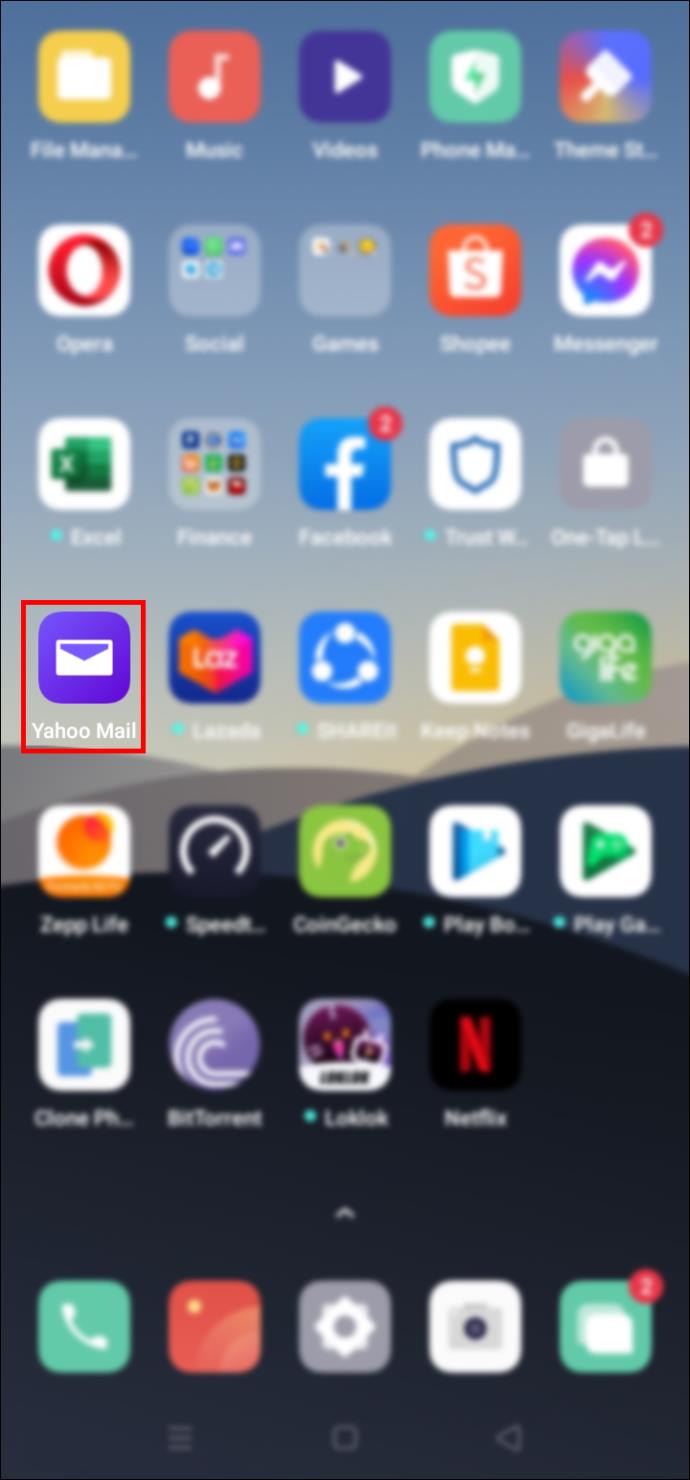
- उस ईमेल पते से संदेश का चयन करें जिसे आप अपने याहू खाते पर ब्लॉक करना चाहते हैं।
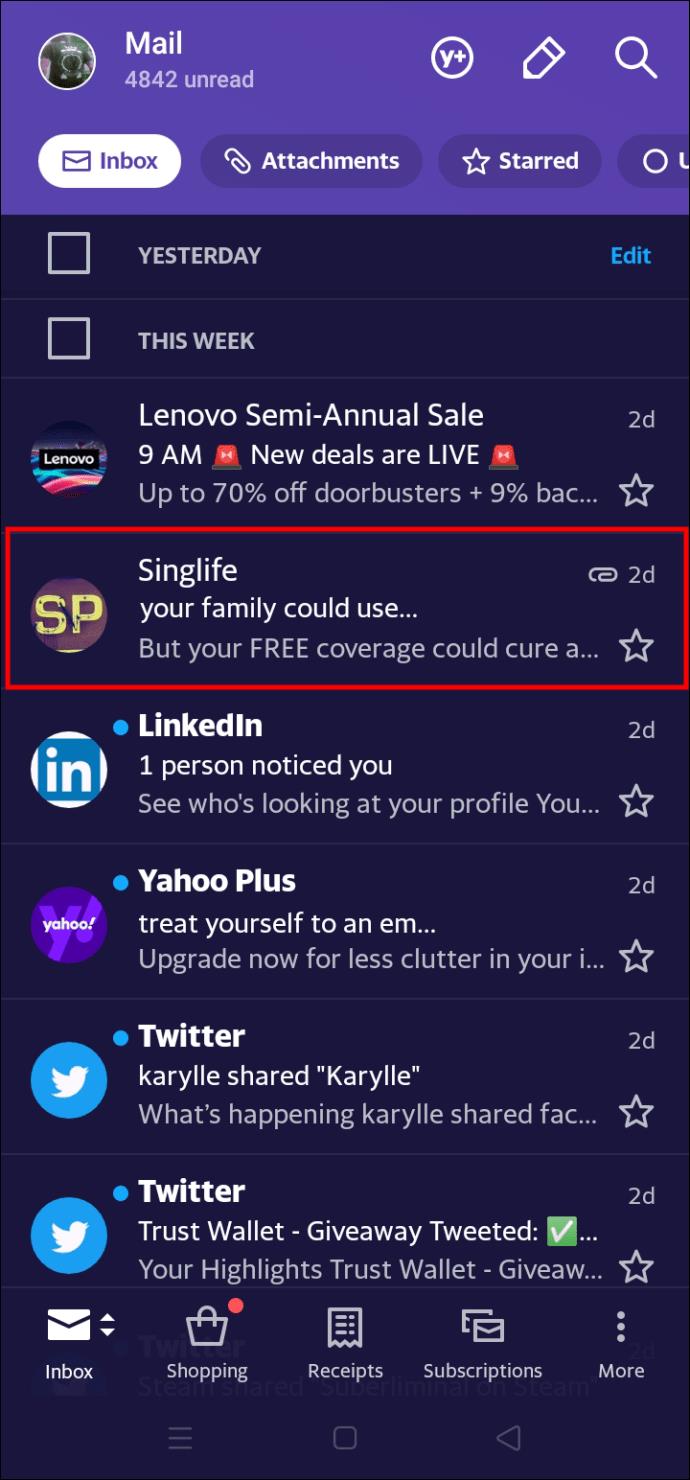
- "सदस्यता छोड़ें" बटन पर टैप करें।
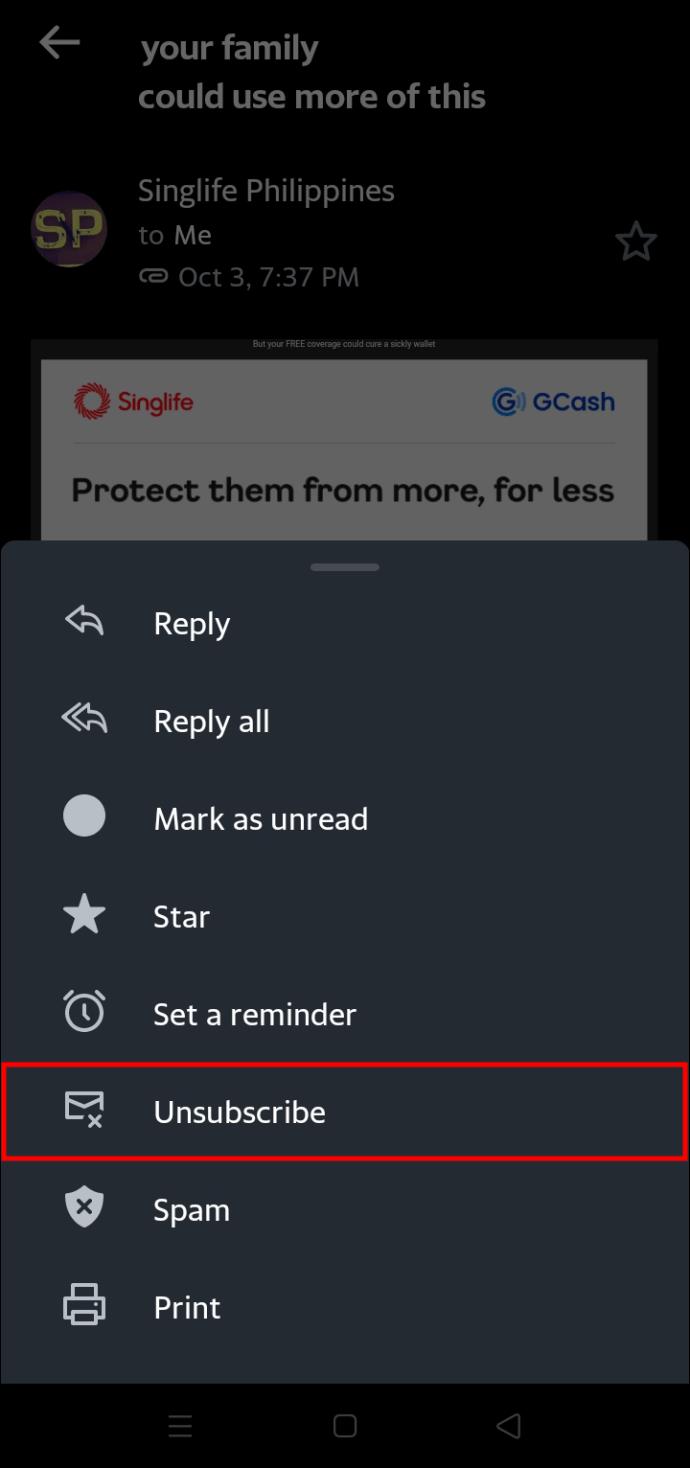
- नीचे मेनू पर "सदस्यता" चुनें।
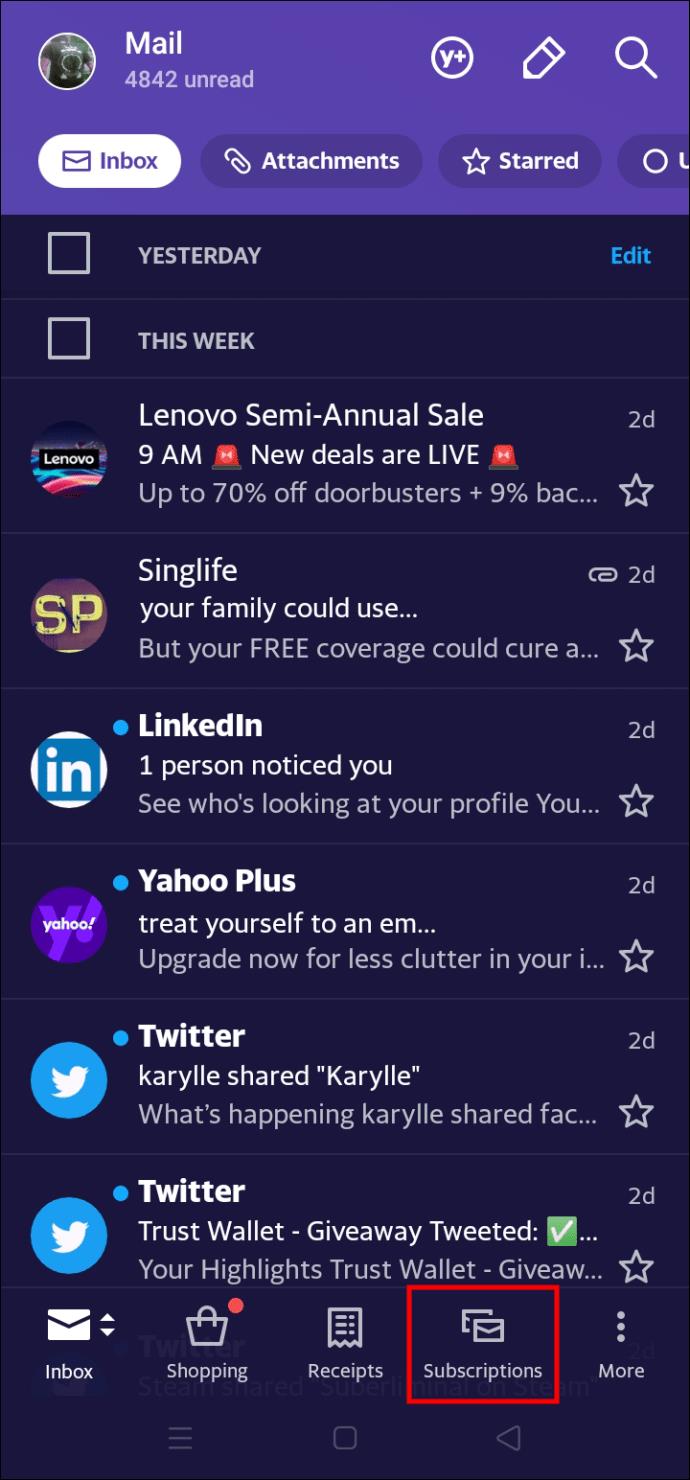
- यहां आपको सभी सक्रिय ग्राहकों का पता दिखाई देगा, एक चुनें और फिर "ब्लॉक" करें।
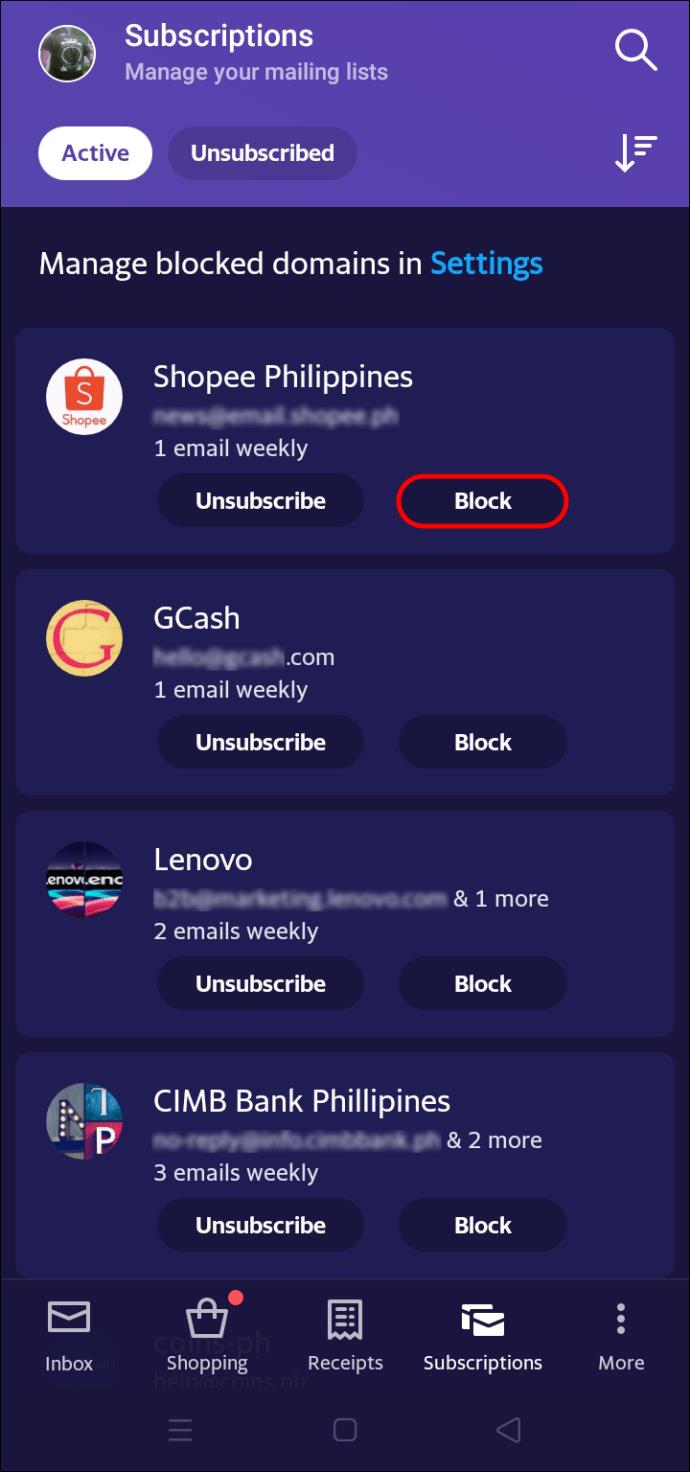
- सदस्यता की पुष्टि करने के लिए फिर से "ब्लॉक" चुनें।
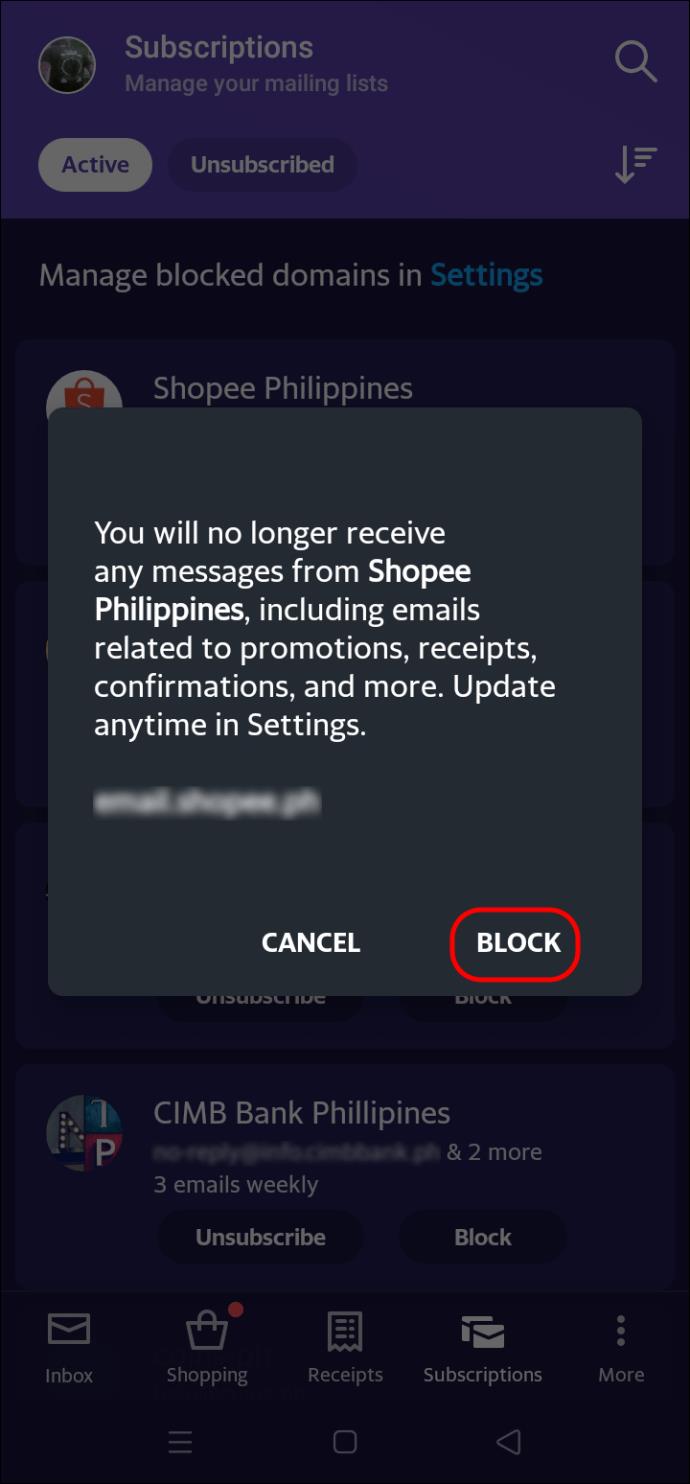
इस तरह, आप उन्हें अपने इनबॉक्स में नहीं देख पाएंगे।
यदि आपके मन में एक निश्चित ईमेल पता है, लेकिन हाल ही का संदेश नहीं मिल रहा है, तो नीचे दिए गए निर्देशों का पालन करें:
- अपने ब्राउज़र पर याहू मेल खोलें और ऊपरी दाएं कोने पर "तीन क्षैतिज रेखा" बटन दबाएं।
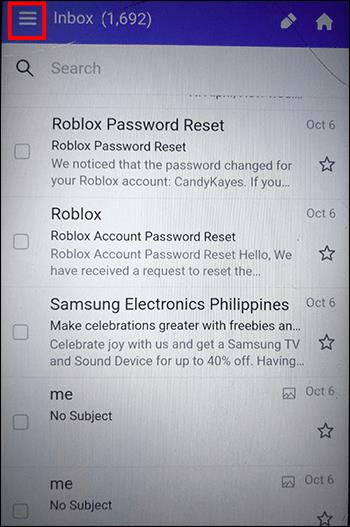
- "अपठित" पर जाएं।
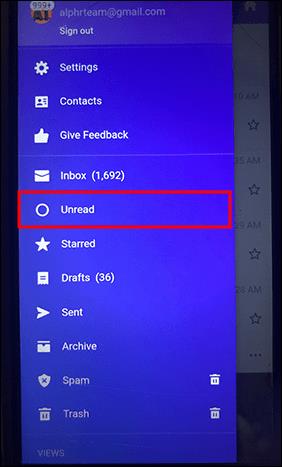
- उस मेल पर क्लिक करें जिसे आप पुनर्प्राप्त करना चाहते हैं।
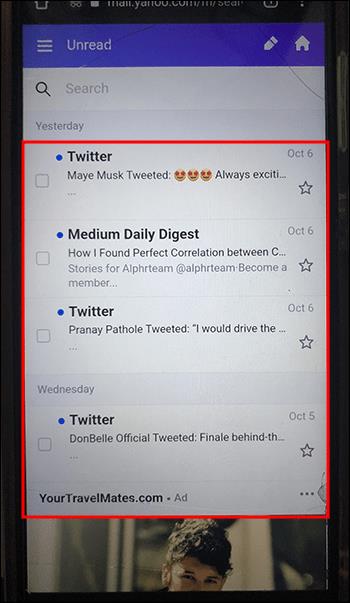
- "अधिक" पर जाएं और "स्पैम के रूप में चिह्नित करें" बटन दबाएं।
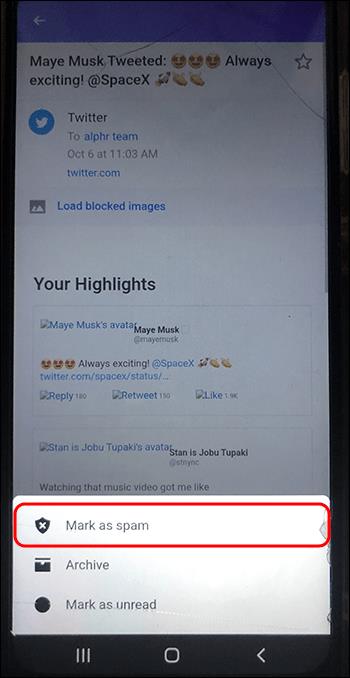
और बस! अब, आप उस प्रेषक से कोई संदेश प्राप्त नहीं कर पाएंगे जिसे आपने अवरोधित किया है।
कैसे एक iPhone पर याहू में ईमेल पते ब्लॉक करने के लिए
आपके iPhone डिवाइस पर ईमेल पतों को ब्लॉक करने के दो समाधान हैं। यदि आपके पास समर्पित ऐप है तो पहला विकल्प अपेक्षाकृत सीधा है:
- अपने आईफोन पर याहू मेल ऐप खोलें।
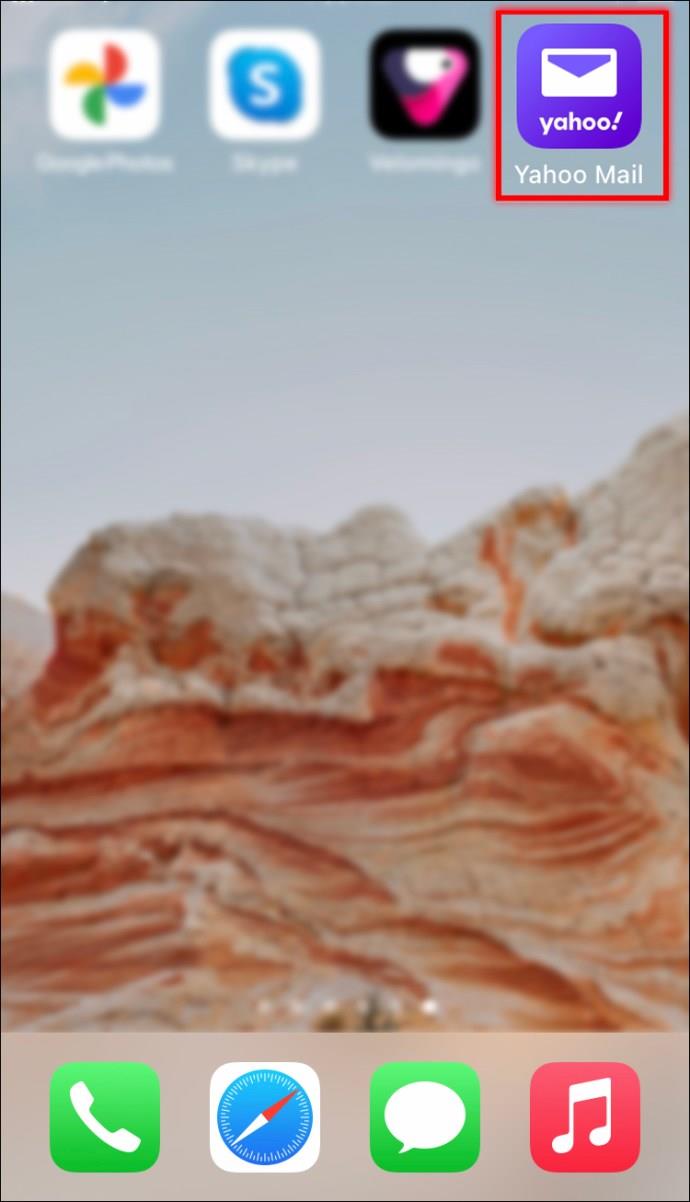
- नीचे मेनू पर "सदस्यता" चुनें।
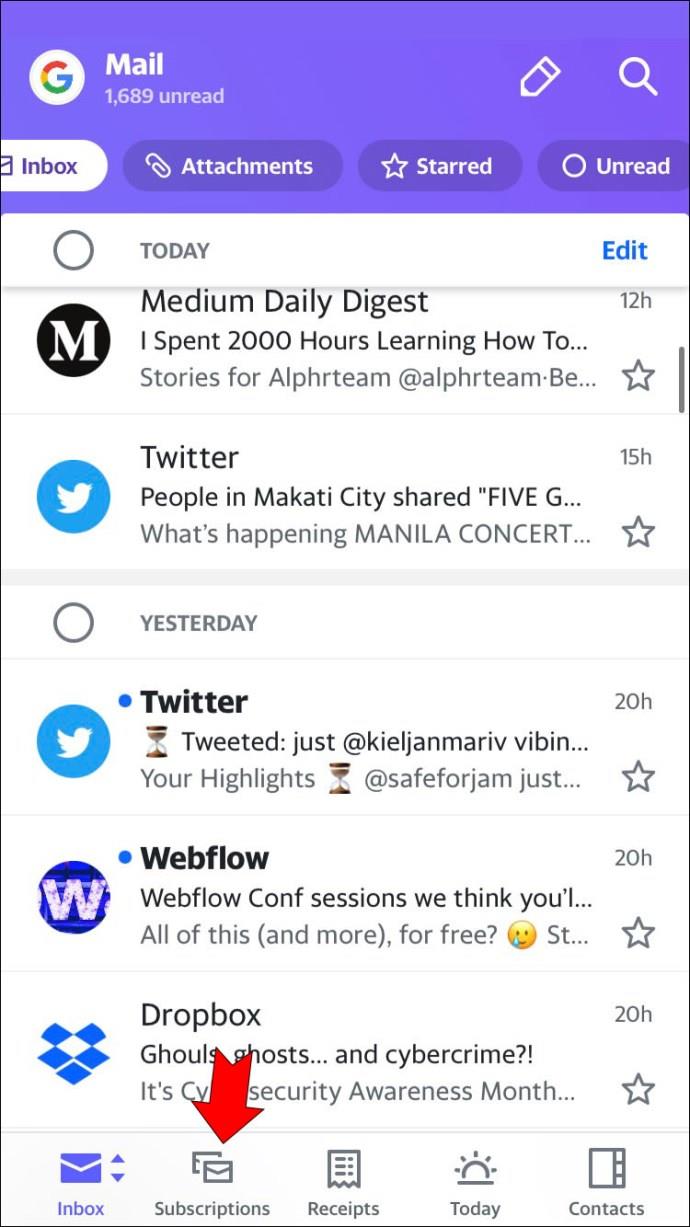
- उस ईमेल पते का चयन करें जिसे आप अपने याहू खाते पर ब्लॉक करना चाहते हैं।
- एक चुनें फिर "सदस्यता समाप्त करें" पर टैप करें।
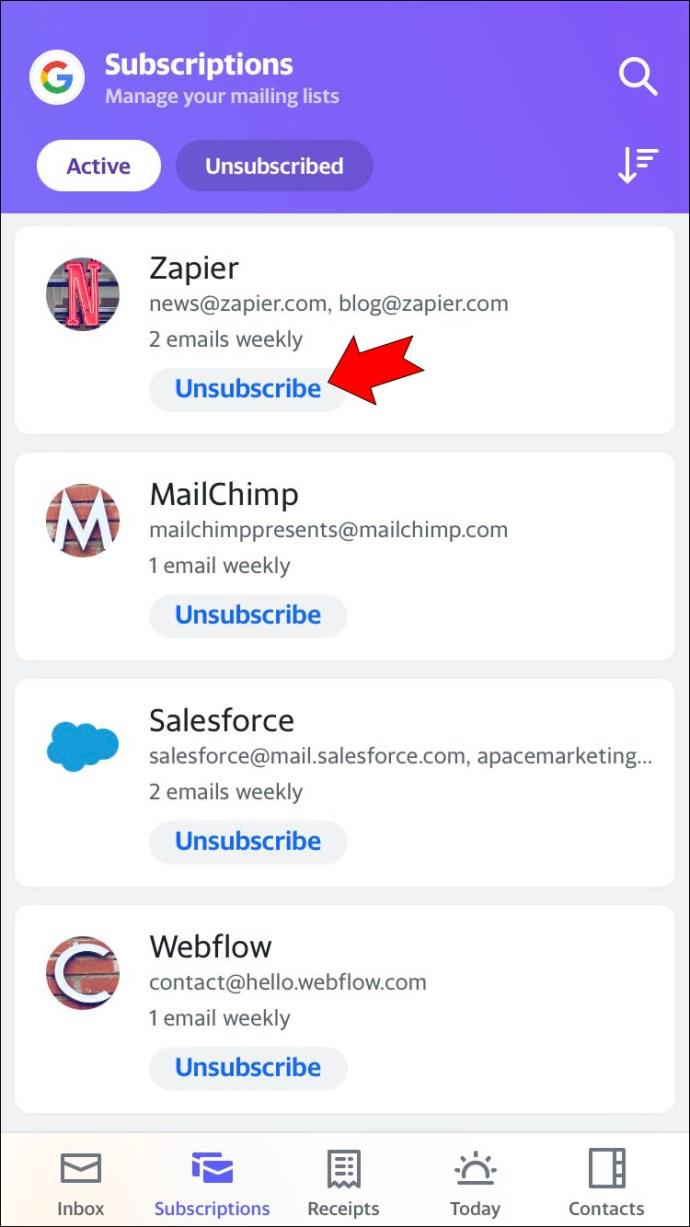
दूसरी ओर, हो सकता है कि आप अपने Yahoo खाते में ईमेल प्राप्त करने के लिए आधार iPhone मेल ऐप का उपयोग कर रहे हों। उस स्थिति में, आप प्रेषक से आने वाले विशिष्ट ईमेल पते को ब्लॉक कर सकते हैं। सबसे पहले, आपको यह चुनना होगा कि ब्लॉक किए गए ईमेल पतों से मौजूदा ईमेल का क्या करना है, फिर आप उन्हें ब्लॉक कर सकते हैं। इसे करने का तरीका यहां दिया गया है:
- सेटिंग्स में जाएं, "मेल" विकल्प खोजें और इसे टैप करें।
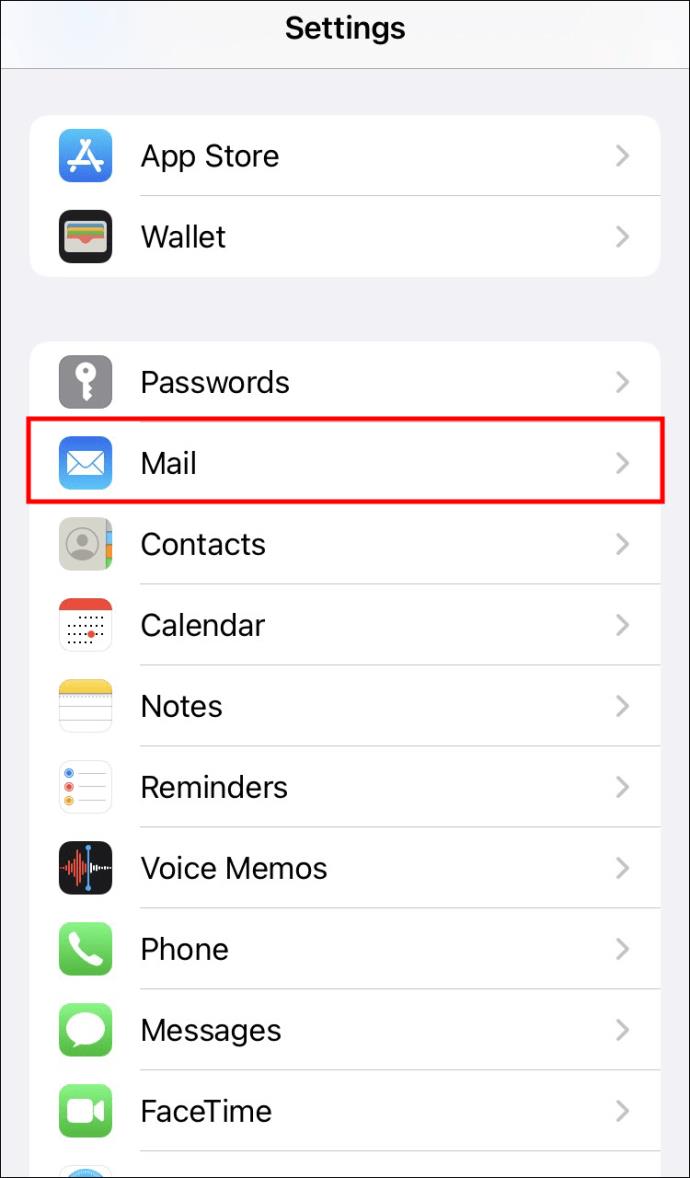
- "अवरुद्ध प्रेषक विकल्प" बटन का चयन करें।
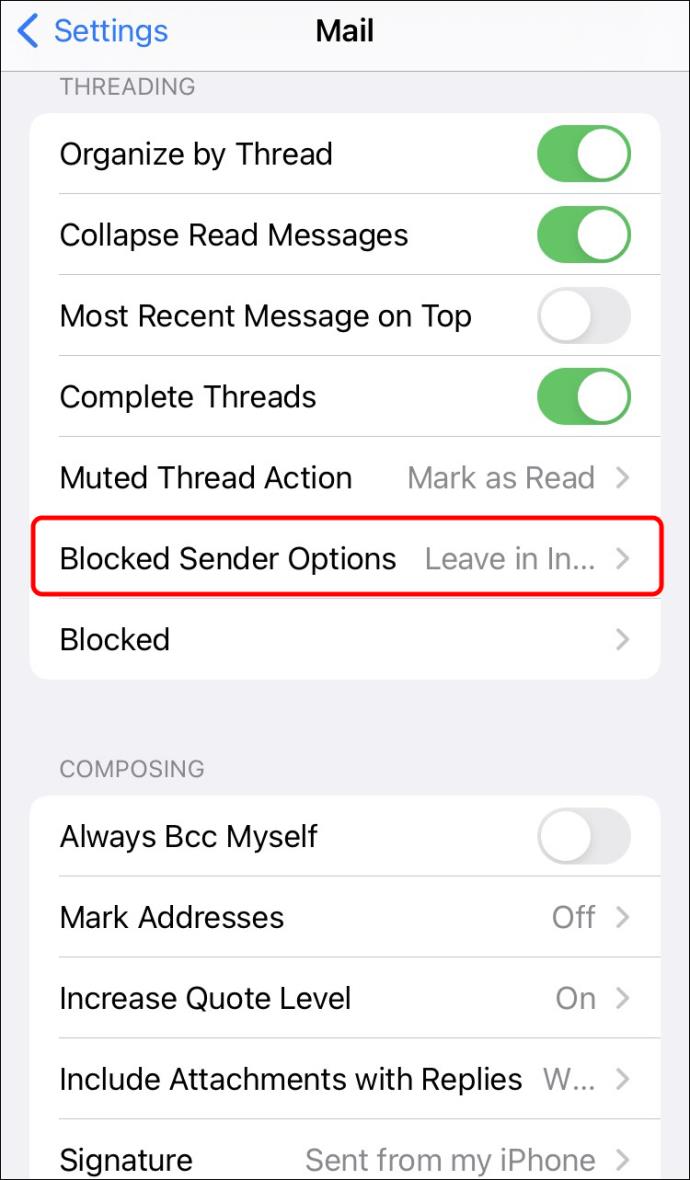
- सभी अवरुद्ध संदेशों को स्वचालित रूप से हटाने के लिए भेजने के लिए आप "मूव टू ट्रैश" का चयन कर सकते हैं।
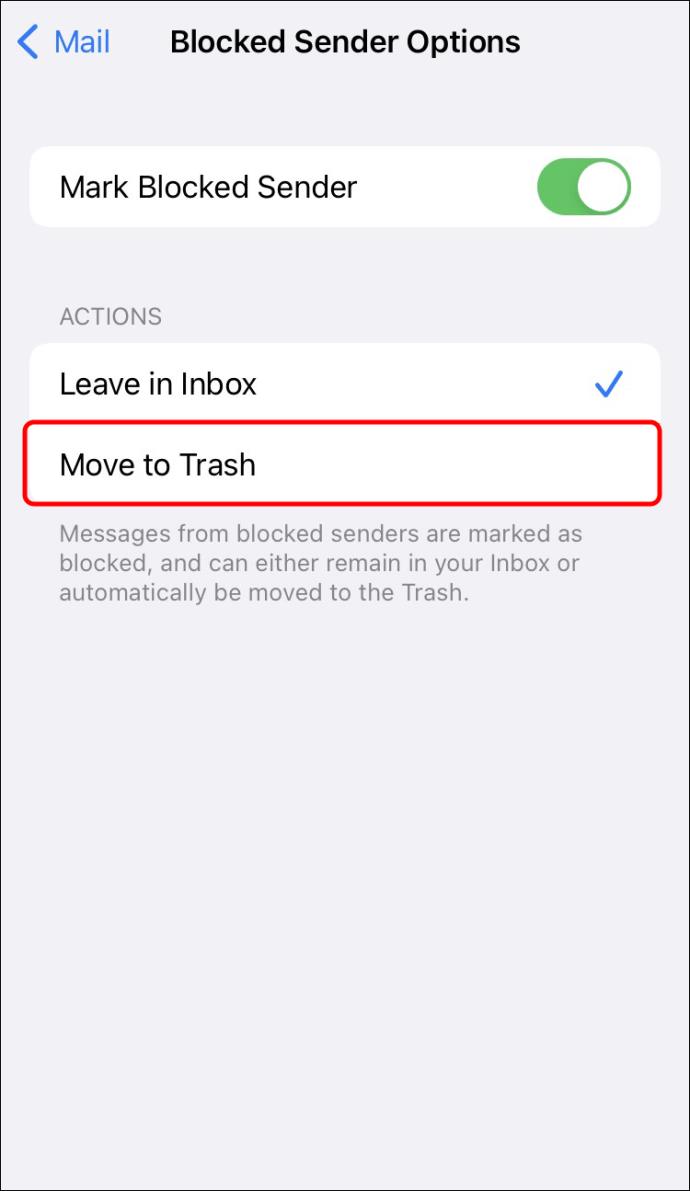
- "मेल" ऐप खोलें।
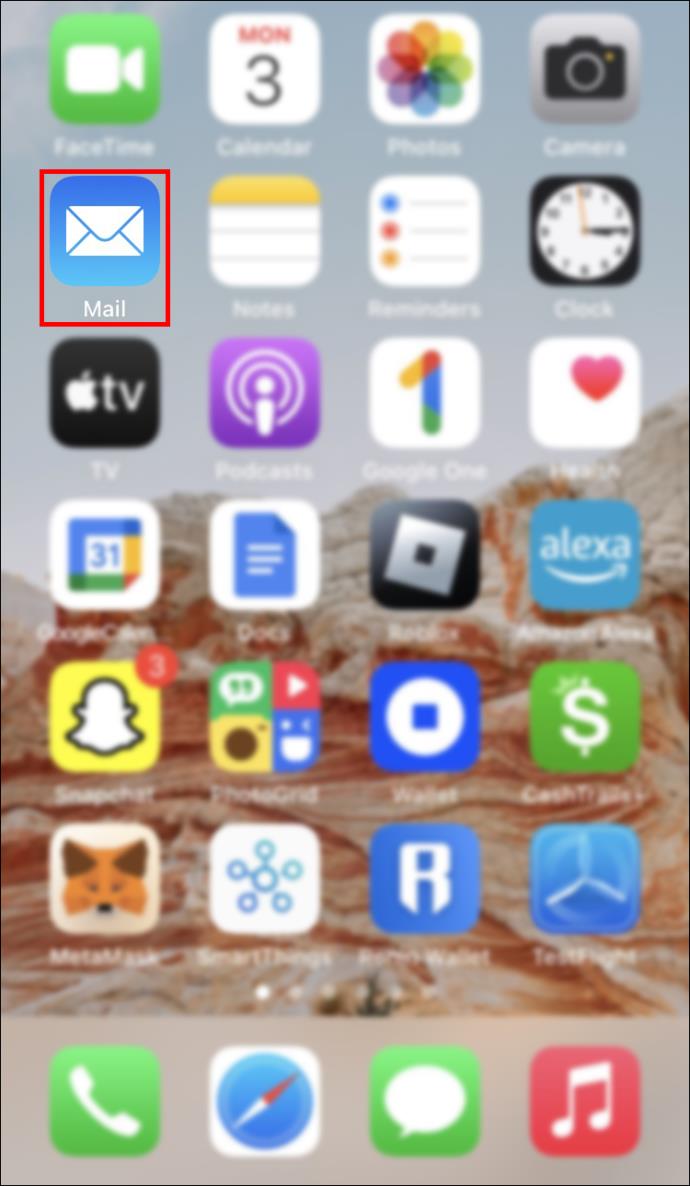
- सीधे उस ईमेल पर जाएं जो आपको उस उपयोगकर्ता से मिला है जिसे आप ब्लॉक करना चाहते हैं।
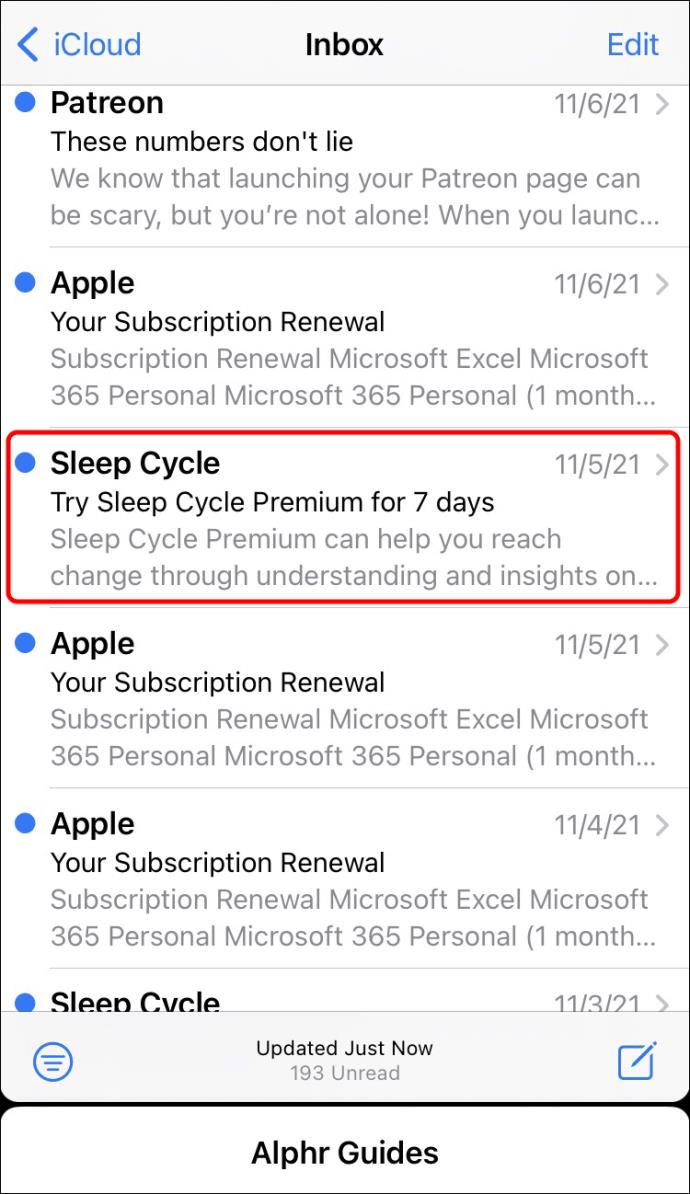
- प्रेषक के पते पर डबल-टैप करें।
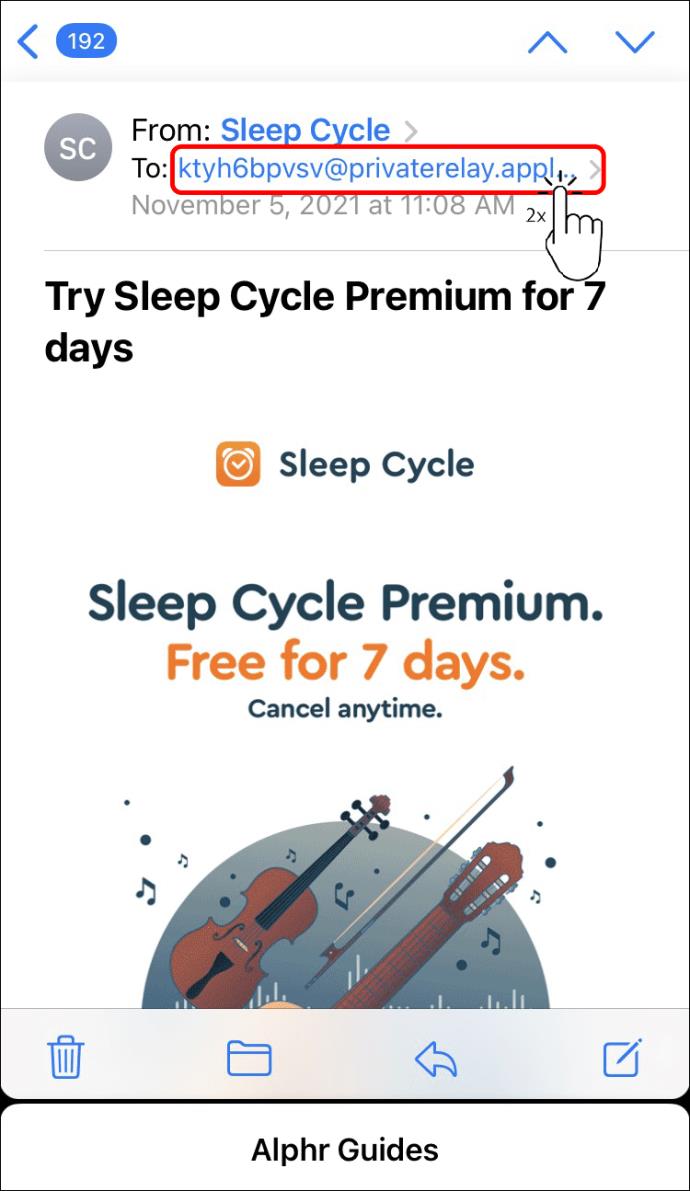
- "इस संपर्क को ब्लॉक करें" पर टैप करें और पुष्टि करें।
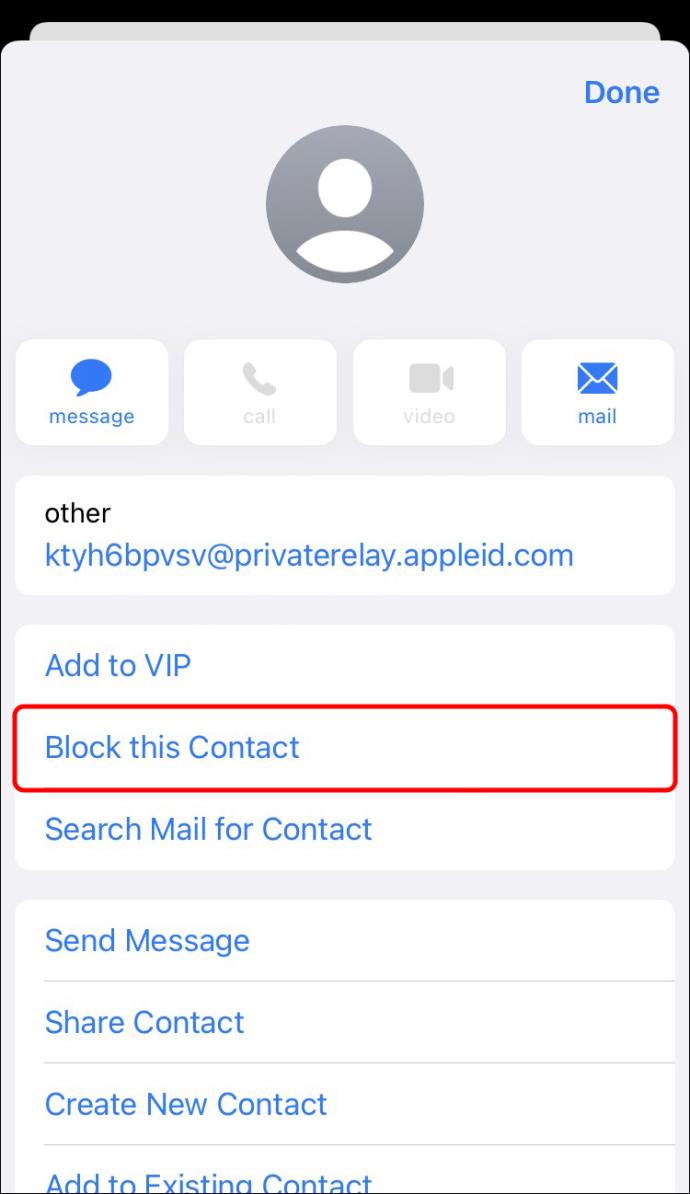
उपरोक्त चरणों में आपने "मूव टू बिन" का चयन किया है या नहीं, इसके आधार पर, भविष्य के ईमेल या तो ट्रैश में चले जाएंगे या आपके इनबॉक्स में केवल अवरोधित के रूप में चिह्नित किए जाएंगे।
आईपैड पर याहू में ईमेल एड्रेस को कैसे ब्लॉक करें I
चूंकि iPads और iPhones एक ही ऑपरेटिंग सिस्टम का उपयोग करते हैं, इसलिए आपके iPad पर ईमेल पते को ब्लॉक करने की विधि आपके iPhone की तरह ही है। यहाँ आपको क्या करना है:
- याहू मेल ऐप खोलें।

- अपने ईमेल तब तक देखें जब तक आपको उस प्रेषक का संदेश न मिल जाए जिसे आप ब्लॉक करना चाहते हैं, और उसे खोलें।
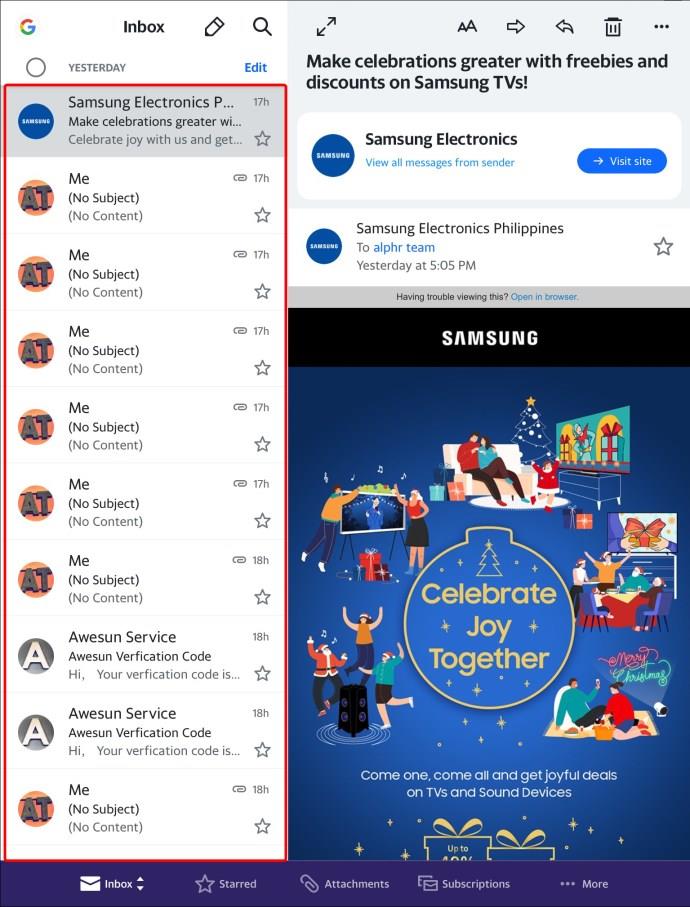
- "अधिक" बटन टैप करें।
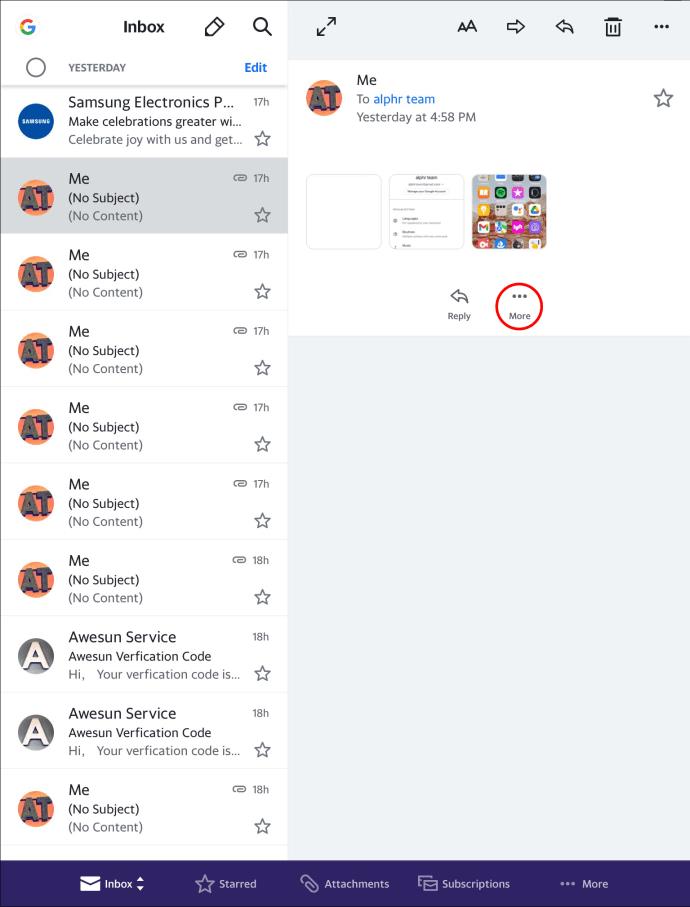
- "स्पैम के रूप में चिह्नित करें" चुनें।

- प्रेषक से आपको प्राप्त सभी पिछले ईमेल को हटाने का एक विकल्प भी है - "हटाएं।" यदि आप किसी विशिष्ट उपयोगकर्ता से मिले ईमेल को हटाना चाहते हैं तो आप इसका उपयोग कर सकते हैं।

- "ओके" दबाएं और आप जाने के लिए अच्छे हैं।
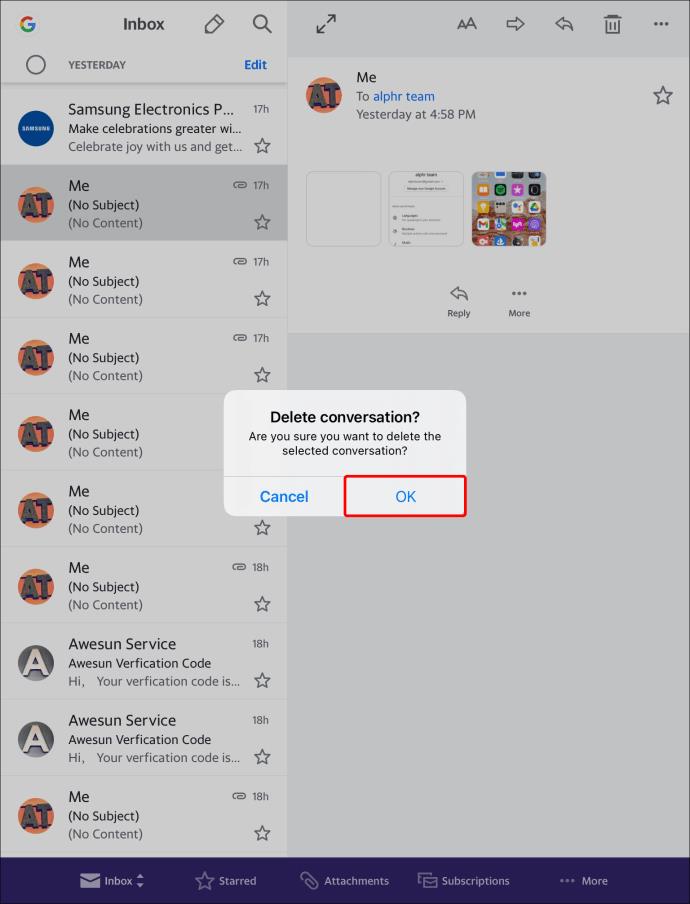
यदि आपके पास iOS डिवाइस पर Yahoo मेल ऐप नहीं है, तब भी आप काम करने के लिए बेस iOS मेल ऐप का उपयोग कर सकते हैं। यहाँ आपको क्या करना है:
- सेटिंग्स में जाओ।
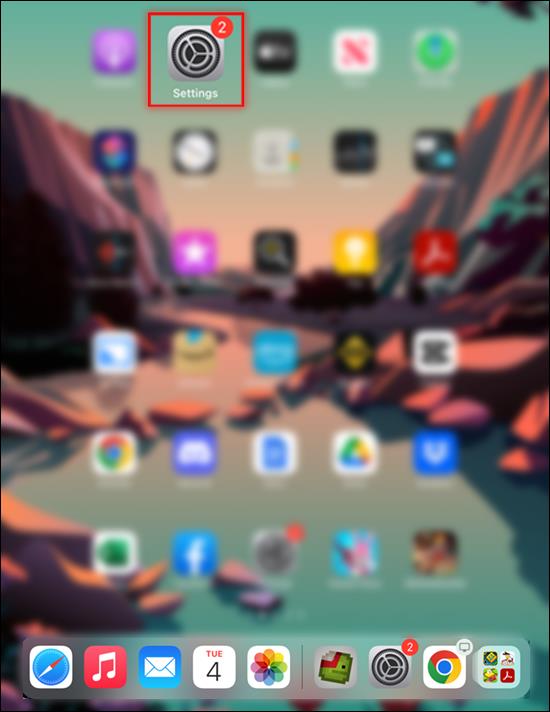
- "मेल" चुनें।
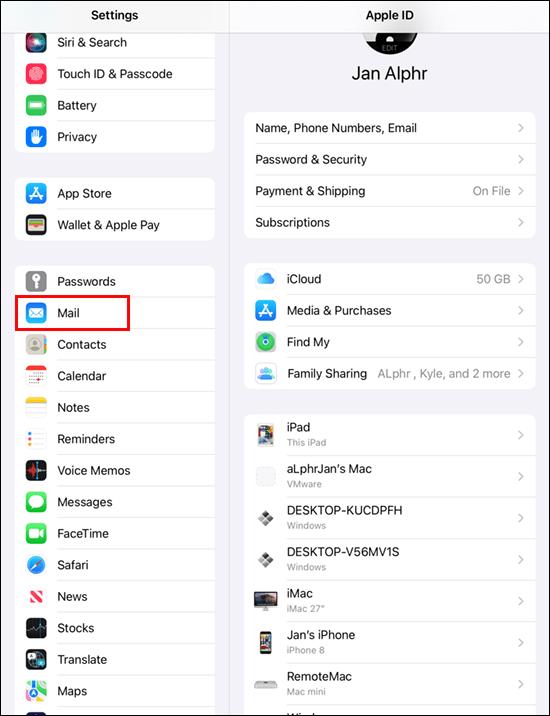
- "अवरुद्ध प्रेषक विकल्प" बटन पर टैप करें।
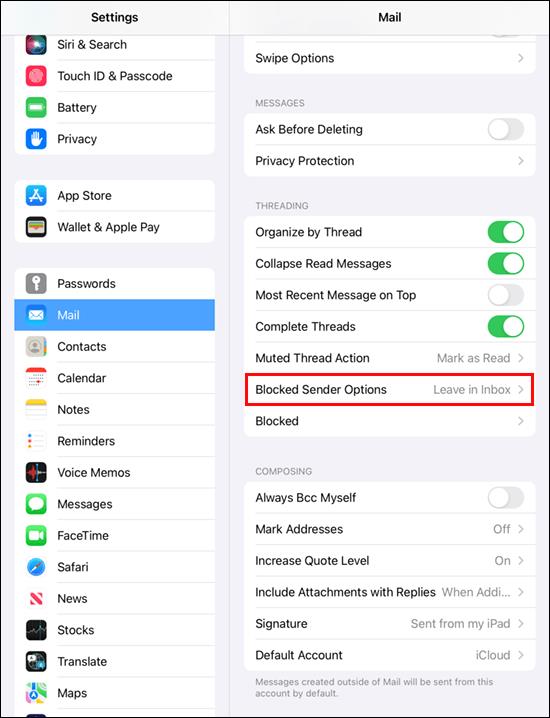
- अवरोधित स्रोतों से आने वाले मेल को स्वचालित रूप से हटाना प्रारंभ करने के लिए "मूव टू ट्रैश" चुनें।
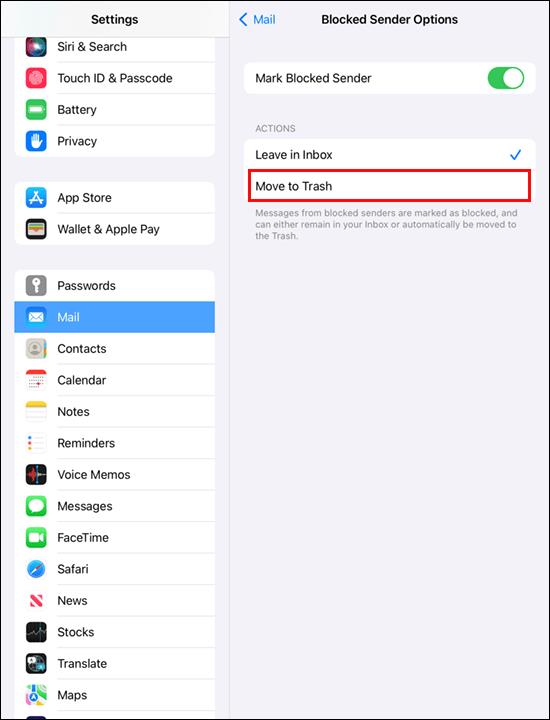
- मेल ऐप खोलें।
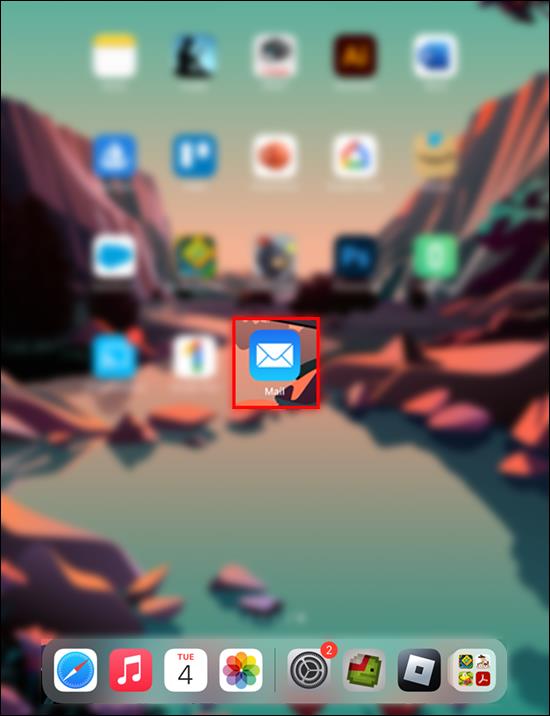
- उस उपयोगकर्ता के ईमेल का चयन करें जिसे आप ब्लॉक करना चाहते हैं।
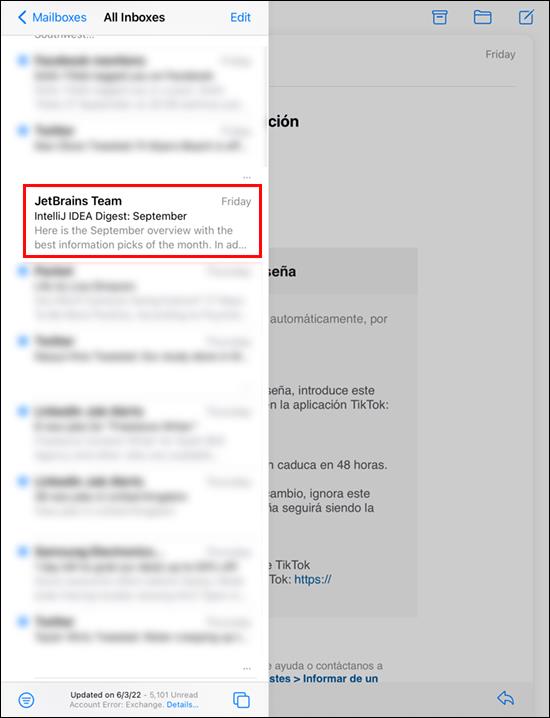
- मेल के शीर्ष पर प्रेषक के पते पर डबल-टैप करें।
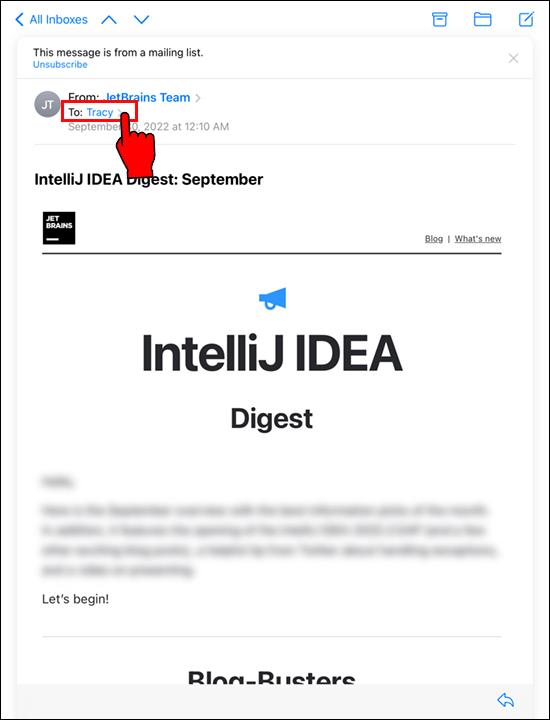
- "इस संपर्क को ब्लॉक करें" चुनें और पुष्टि करें।
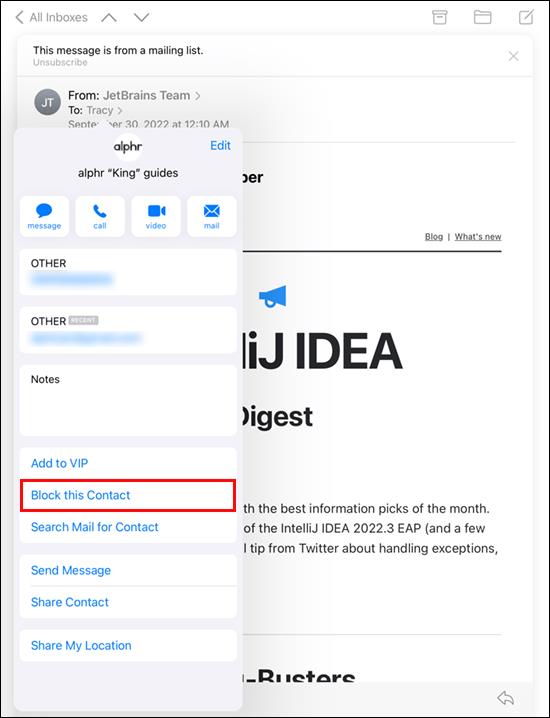
यदि आप मेल को अपने इनबॉक्स में छोड़ना चाहते हैं, लेकिन उन्हें अवरुद्ध के रूप में चिह्नित किया है, तो आप चरण 1 से 4 को छोड़ सकते हैं। आप उन्हें बाद में भी देख सकते हैं। अन्यथा, बिन में मौजूद ईमेल 30 दिनों के बाद हटा दिए जाते हैं।
स्पैम बेगॉन
जबकि मार्केटिंग के आधुनिक युग में स्पैम बहुत अधिक अपरिहार्य है, आपको प्राप्त होने वाले संदेशों की संख्या में कटौती करने के तरीके हैं। सौभाग्य से, अधिकांश ईमेल मेल सेवा प्रदाता द्वारा अवरुद्ध हो जाते हैं, अन्यथा आपका इनबॉक्स अब तक उनसे भरा हुआ हो सकता है। उन कुछ लोगों के लिए जो इससे होकर गुजरते हैं, आपको प्रेषक को स्वयं ब्लॉक करना होगा।
यदि कोई लगातार प्रेषक है तो आप आसानी से छुटकारा नहीं पा सकते हैं, इस आलेख में वर्णित विधियों में से एक को आजमाएं और हमें बताएं कि कौन सा आपके लिए सबसे अच्छा काम करता है!